
La mise à jour Lightroom Classic 14.4 de juin 2025 révolutionne le traitement photo avec des outils d’intelligence artificielle intégrés, un workflow optimisé, et des améliorations significatives de performance. Au programme : réduction du bruit sans DNG, suppression automatique des reflets et des personnes, super résolution, filtres dynamiques, meilleure gestion des fichiers XMP et mémorisation des sélections, entre autres nouveautés !
Vidéo du tutoriel
Sommaire
- 🔍 Réduction du bruit IA dans le RAW
- 🖼️ Détails bruts et super résolution dans le RAW
- ✨ Nouveautés sur la suppression des distractions : reflets & personnes
- ⚙️ Nouvelle icône de mise à jour IA et ordre recommandé des opérations
- 🧩 Recommandations Adobe sur l’ordre de traitement
- 📂 Améliorations diverses pour une meilleure gestion des fichiers
- ✅ En résumé : une version taillée pour les photographes exigeants
- ❓ FAQ sur les nouveautés de Lightroom Classic juin 2025
Recevez la version PDF de l’article sur les nouveautés de Lightroom !
🔍 Réduction du bruit IA dans le RAW
L’une des innovations les plus marquantes de cette mise à jour Lightroom Classic 14.4, sortie en juin 2025, est sans doute la refonte du système de réduction du bruit basé sur l’intelligence artificielle. Jusqu’à présent, appliquer cette fonctionnalité nécessitait de créer un fichier DNG supplémentaire, souvent très lourd (plus de 90 Mo), ce qui alourdissait non seulement l’espace de stockage mais aussi le flux de travail des photographes. Cette époque est désormais révolue : Lightroom permet enfin d’utiliser le débruitage IA directement sur le fichier RAW, sans création de copie externe.
Où trouver la nouvelle option ?
Pour exploiter cette fonctionnalité, ouvrez votre image dans le module Développement, accessible via le menu en haut à droite de Lightroom Classic. Ensuite, dans la colonne de droite, descendez jusqu’au panneau Détail.
Vous y trouverez une nouvelle option intitulée “Réduire le bruit”. Il s’agit d’une simple case à cocher. Une fois activée, elle déclenche le traitement IA de l’image. Le curseur situé en dessous vous permet de doser l’intensité de cette réduction : la valeur par défaut est fixée à 50, mais vous pouvez l’augmenter ou la réduire selon le niveau de bruit présent sur la photo et l’effet recherché.
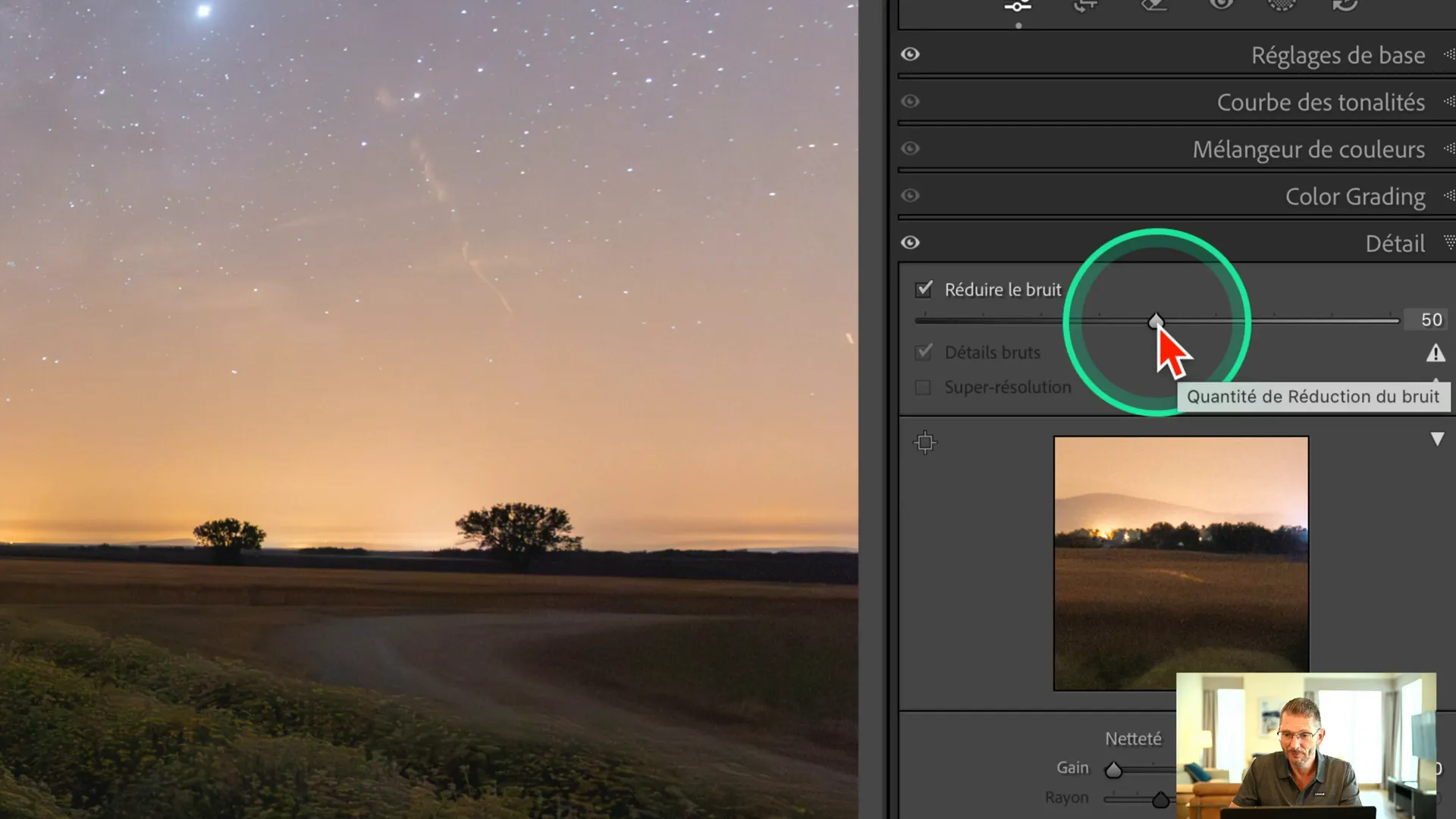
Traitement instantané, sans recalcul inutile
Une fois le calcul initial effectué, Lightroom applique le traitement de manière non destructive, ce qui signifie que vous pouvez revenir à tout moment sur votre réglage sans avoir à relancer le traitement complet. Il ne s’agit plus d’un processus lent et lourd, mais d’un réglage fluide que vous pouvez ajuster en temps réel, même sur des images très bruitées prises à haut ISO.
Ce fonctionnement est une avancée considérable, notamment pour les photographes de scène, de concert ou de voyage qui travaillent régulièrement dans des conditions de lumière faible, où le bruit numérique est inévitable.
Comparaison : DNG vs RAW (non destructif dans les deux cas)
Pour évaluer la performance de cette nouveauté, un test comparatif a été réalisé sur un même fichier issu d’un Nikon D90, capturé à 6400 ISO. L’image a été traitée selon deux méthodes :
- avec l’ancien système nécessitant un DNG supplémentaire,
- avec le nouveau curseur intégré dans le fichier RAW.
Résultat : à un niveau de zoom de 400 %, aucune différence visible n’a pu être observée entre les deux fichiers. La restitution des détails, le lissage du bruit et la préservation de la netteté sont équivalentes.
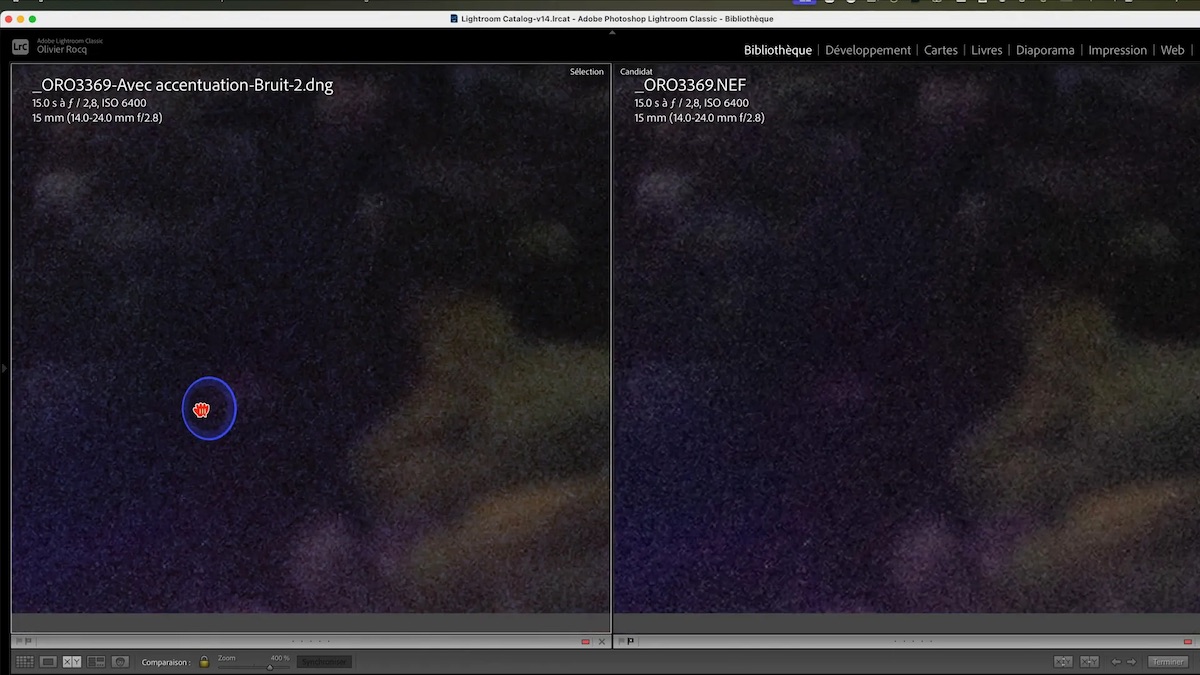
Grâce à cette démonstration, vous pouvez constater que Lightroom a atteint un niveau de maturité IA tel que le traitement non destructif devient une alternative viable et professionnelle, sans compromis sur la qualité.
Un impact caché : le poids des fichiers XMP
Cette simplification ne se fait cependant pas sans contrepartie. Bien que vous n’ayez plus besoin de créer un fichier DNG, les réglages IA doivent être enregistrés quelque part. Et cela se fait via les métadonnées du fichier.
Concrètement, si vous enregistrez les modifications dans un fichier XMP en pressant Cmd+S (Mac) ou Ctrl+S (Windows), vous remarquerez que ce fichier voit sa taille passer de quelques kilo-octets à plusieurs mégaoctets.
Exemple chiffré :
- Le RAW de base : 80 Mo
- Le DNG généré avec l’ancienne méthode : 92,7 Mo
- Fichier XMP sans réduction IA : 10 Ko environ.
- Fichier XMP après traitement IA : 8,7 Mo.
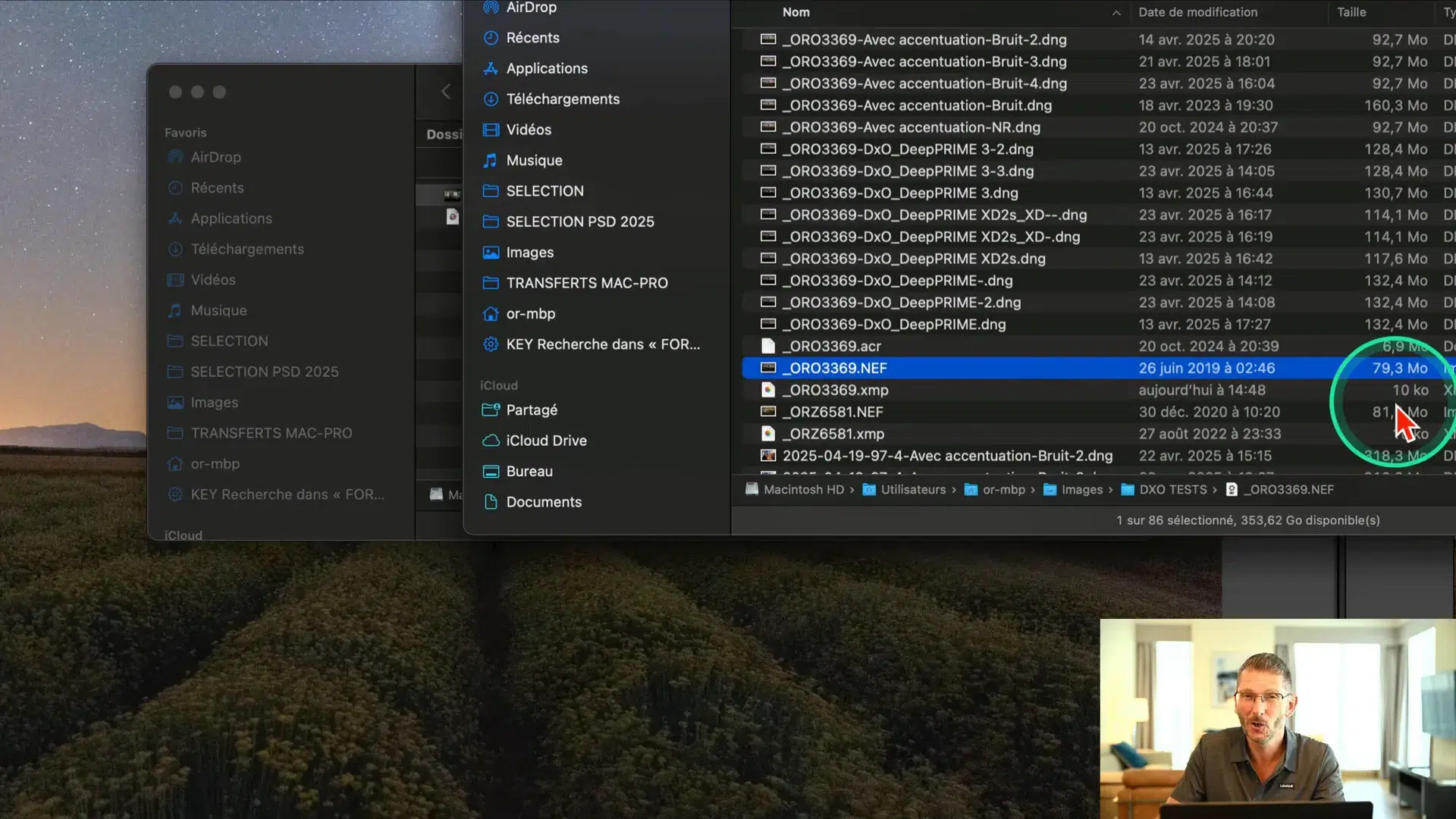
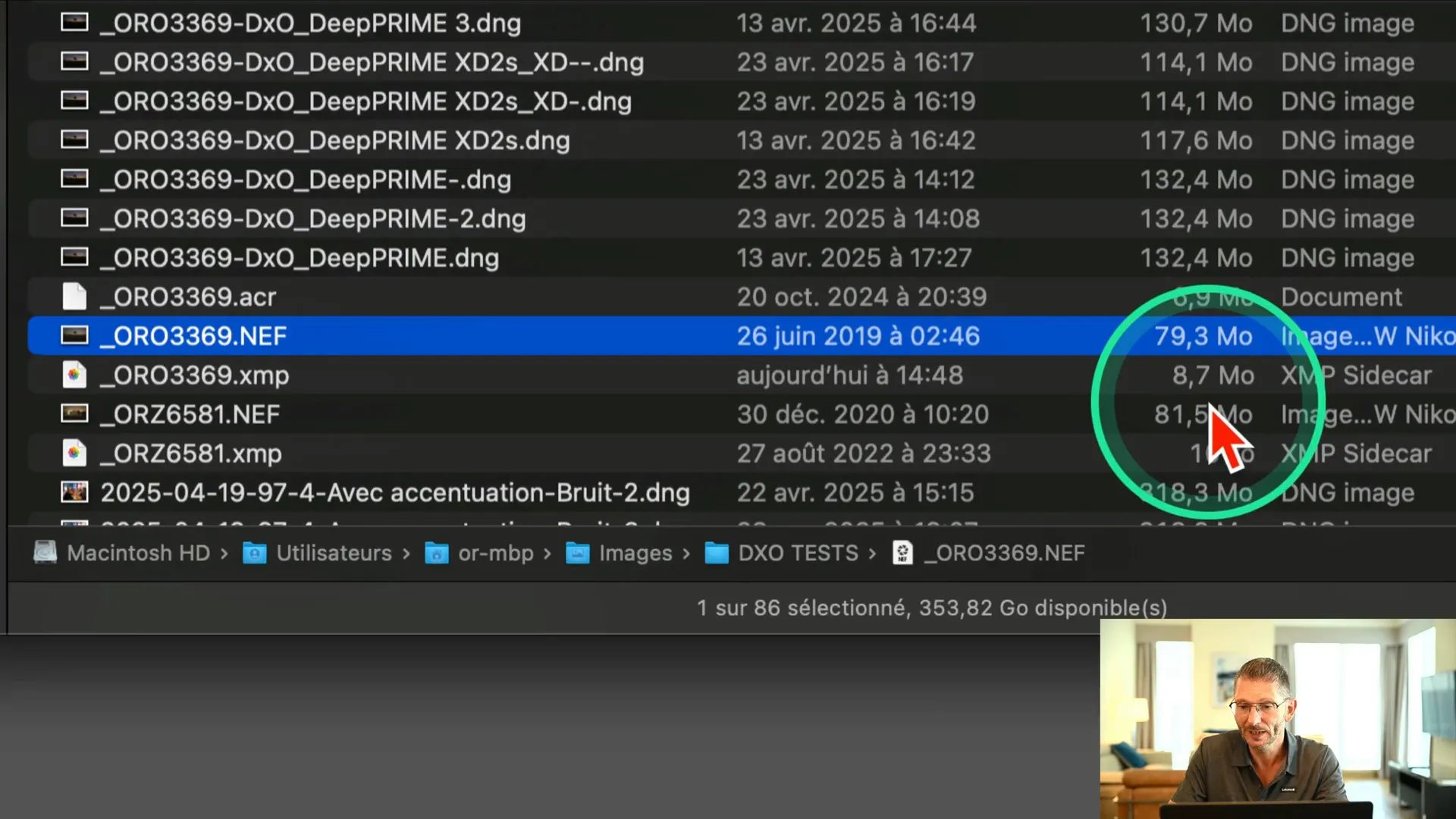
Cela signifie que si vous avez l’habitude d’écrire automatiquement vos fichiers XMP pour archiver vos réglages, il faudra anticiper un impact sur le stockage, notamment si vous travaillez en lot sur des séries d’images bruyantes. Certes, l’économie réalisée en évitant le DNG est énorme (passer de 90 Mo à 8 Mo), mais cet alourdissement est à garder en tête dans une logique d’optimisation de flux. N’allez pas, par exemple, faire un traitement par lots de toutes vos photos bruitées.
Et si vous ne générez pas de XMP ?
Dans ce cas, les informations sont stockées dans le catalogue Lightroom. Là encore, cela allège le disque sur le court terme mais peut faire enfler la taille du catalogue, notamment si vous appliquez le traitement IA sur plusieurs centaines de fichiers RAW. Il est donc conseillé de tester l’impact à petite échelle avant de généraliser cette méthode à toute une bibliothèque.
🖼️ Détails bruts et super résolution dans le RAW
Lightroom Classic 14.4 ne se limite pas à la réduction du bruit. Deux autres fonctions basées sur l’intelligence artificielle bénéficient désormais d’un traitement non destructif : l’accentuation des détails bruts et la super résolution. Ces deux outils permettent d’améliorer considérablement la qualité visuelle d’une image sans passer par une génération de fichier externe dans la majorité des cas.
Détails bruts : accentuer sans surcharger
La fonction Détails bruts permet de récupérer une meilleure netteté et des détails fins dans vos images RAW. Cette technologie, introduite initialement via un processus de conversion DNG, est désormais directement intégrée au fichier original. Elle est particulièrement utile pour les photos prises avec des capteurs d’ancienne génération ou les images légèrement floues.
Vous la retrouverez dans le même panneau Détail que la réduction du bruit. Activez simplement l’option et Lightroom s’occupe du reste, sans vous obliger à créer une copie du fichier. Cela vous fait gagner en temps, espace et organisation dans le catalogue.
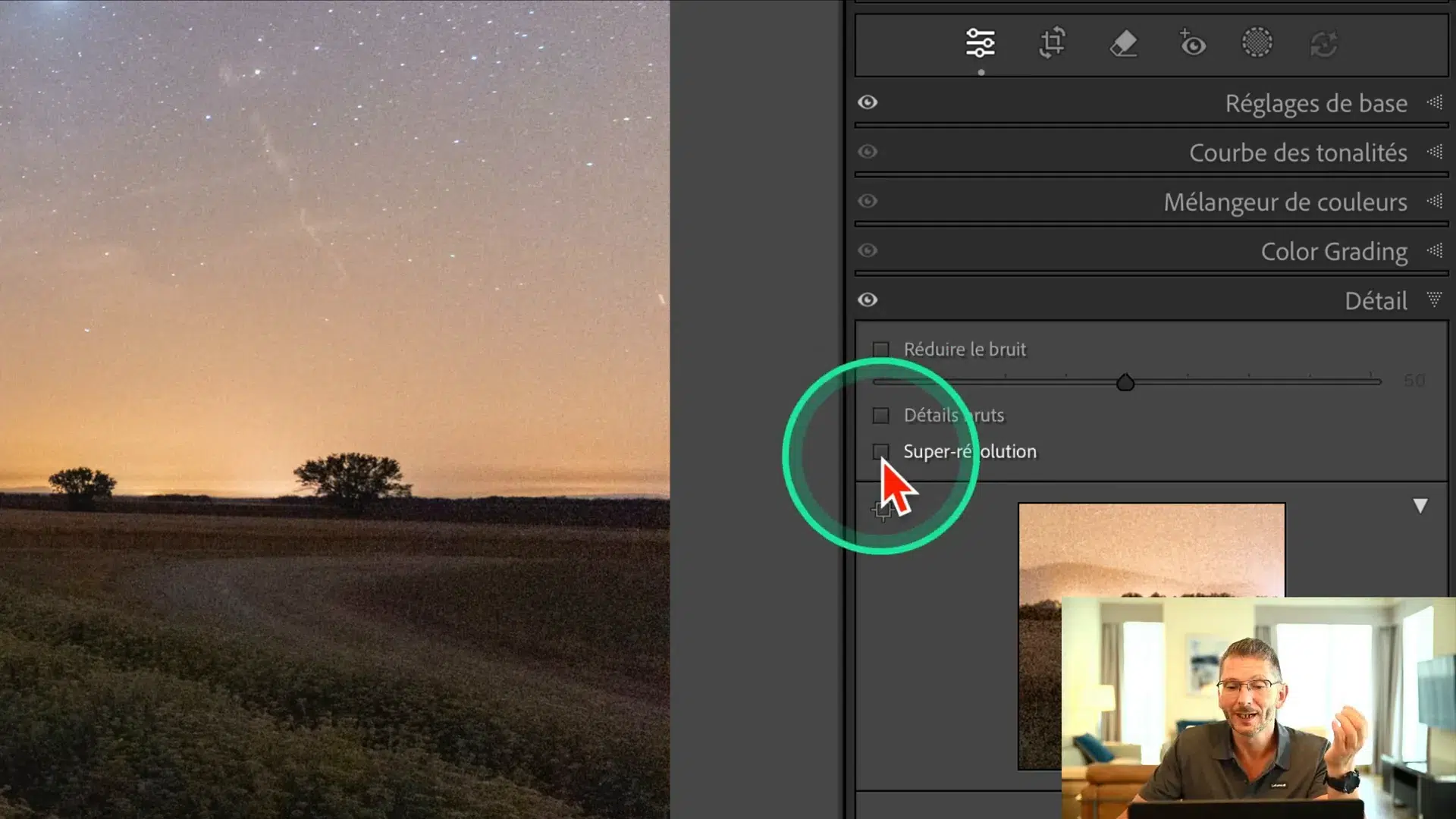
Super résolution : doubler la taille de vos images
La super résolution est l’autre grande fonctionnalité IA de cette mise à jour. Elle permet de doubler la résolution native de vos photos sans perte visible de qualité, ce qui est idéal pour des tirages très grands formats ou du recadrage extrême. Sur une image de 7360 × 4912 pixels, par exemple, on obtient un fichier final de 14720 × 9824 pixels, soit l’équivalent d’un fichier de plus de 140 mégapixels.
Autrefois, cette opération nécessitait la création d’un fichier DNG très lourd. Mais avec la version 14.4, vous pouvez l’appliquer directement, sauf dans un cas particulier que nous allons détailler.
Deux traitements qui s’excluent mutuellement
Il est important de noter que la super résolution et la réduction du bruit IA ne peuvent pas être appliquées simultanément sur un même fichier RAW. Si vous tentez d’activer les deux sur une même photo, Lightroom vous impose la génération d’un fichier intermédiaire.
Pourquoi ? Parce que ces deux traitements IA modifient profondément la structure de l’image. Ils ne peuvent pas cohabiter directement sur un fichier brut sans risque de conflit ou d’instabilité. Adobe a donc choisi de les rendre mutuellement exclusifs dans le pipeline de traitement.
Je vous ai expliqué dans cet autre article qui concerne Lightroom Classic 14.3 un hack pour réaliser à la fois la réduction du bruit IA et la super-résolution. Il reste toujours valable, à la différence qu’il n’est plus utile de supprimer les métadonnées lors de la génération du fichier TIFF.
📌 Workflow optimal pour cumuler réduction du bruit IA et super résolution
Donc même si l’on souhaite pouvoir tout faire sur un même fichier RAW, Lightroom impose un flux de travail spécifique pour combiner les deux traitements IA de manière cohérente.
Voici le workflow recommandé :
- Ouvrez votre image RAW dans le module Développement.
- Dans le panneau Détail, cochez “Réduire le bruit” et ajustez l’intensité si nécessaire.
- Cliquez sur Exporter, puis configurez comme suit :
- Format : TIFF
- Profondeur : 16 bits
- Espace colorimétrique : ProPhoto RGB
- Redimensionnement : aucun
- Compression : aucune
- Option “Ajouter au catalogue” cochée
- Une fois le fichier TIFF exporté, sélectionnez-le dans Lightroom et appliquez la super résolution.
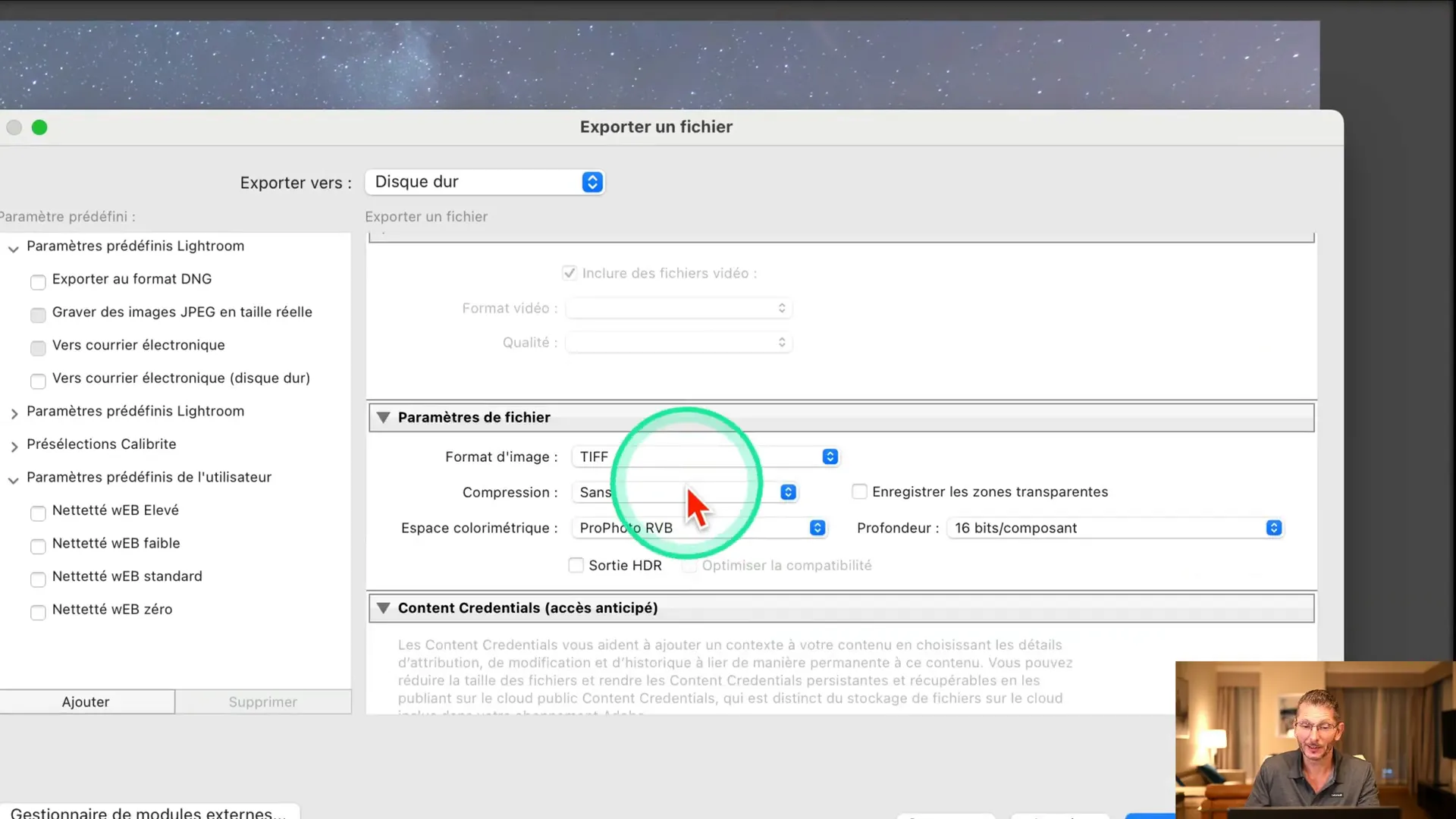
Ce processus présente plusieurs avantages :
- Il préserve votre RAW d’origine,
- Il évite la génération automatique de DNG multiples,
- Il vous laisse le contrôle sur le type de fichier final, prêt pour impression ou recadrage extrême.
💡 Même si le TIFF n’est pas un fichier RAW, il constitue ici une étape contrôlée et optimisée dans le traitement. Ce compromis permet de tirer pleinement parti des technologies IA, tout en gardant votre flux de travail léger, organisé et réversible.
✨ Nouveautés sur la suppression des distractions : reflets & personnes
Lightroom Classic 14.4 introduit deux nouvelles fonctionnalités impressionnantes basées sur l’intelligence artificielle : la suppression des reflets et la suppression automatique des personnes. Ces outils, accessibles depuis le nouveau panneau Suppression des distractions dans le module Développement, viennent enrichir considérablement les capacités de correction contextuelle déjà bien avancées dans le logiciel.
Supprimer les reflets indésirables
Les reflets peuvent ruiner une image, surtout lorsqu’ils apparaissent sur une vitre, une vitrine, un écran, voire même sur des lunettes. Jusqu’ici, la seule solution consistait à retoucher manuellement en clonant ou en dupliquant des zones proches, ce qui était long et rarement satisfaisant. Adobe propose maintenant un outil automatisé.
Je vous avais déjà présenté cette fonction qui était disponible dans Camera Raw depuis quelque temps.
Comment y accéder ?
- Sélectionnez votre image.
- Rendez-vous dans le module Développement
- Déployez l’onglet “Suppression des distractions ”
- Activez la nouvelle section “Suppression des reflets”.
- Un curseur réglable de -100 à +100 vous permet d’ajuster la force du traitement.
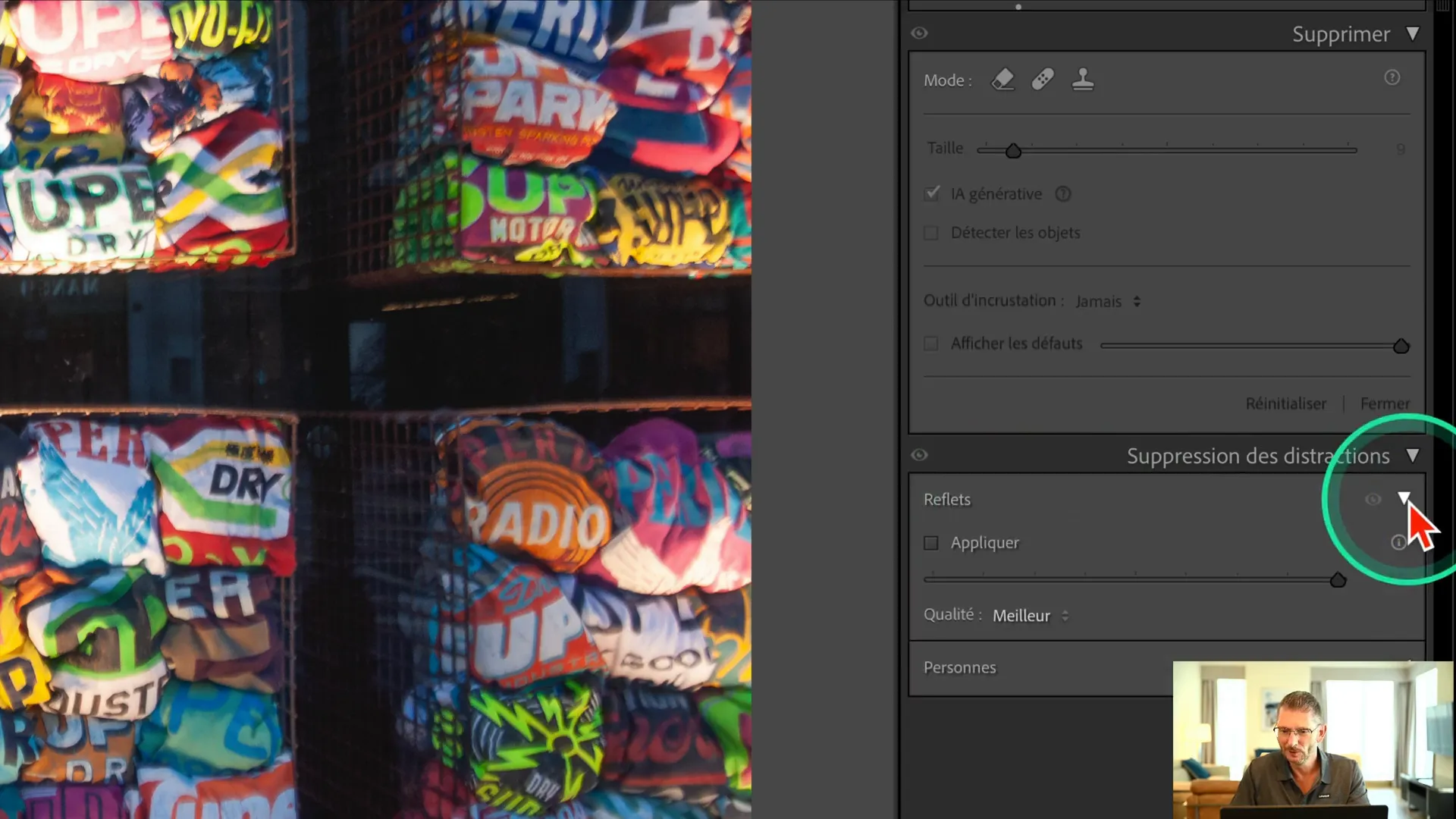
Résultat ?
Dans cet exemple d’une vitrine londonienne, le reflet parasite est supprimé en un seul clic, avec un rendu naturel sur les bâtiments restants. La suppression est fluide, le contraste bien restitué, et aucun flou gênant n’est introduit.
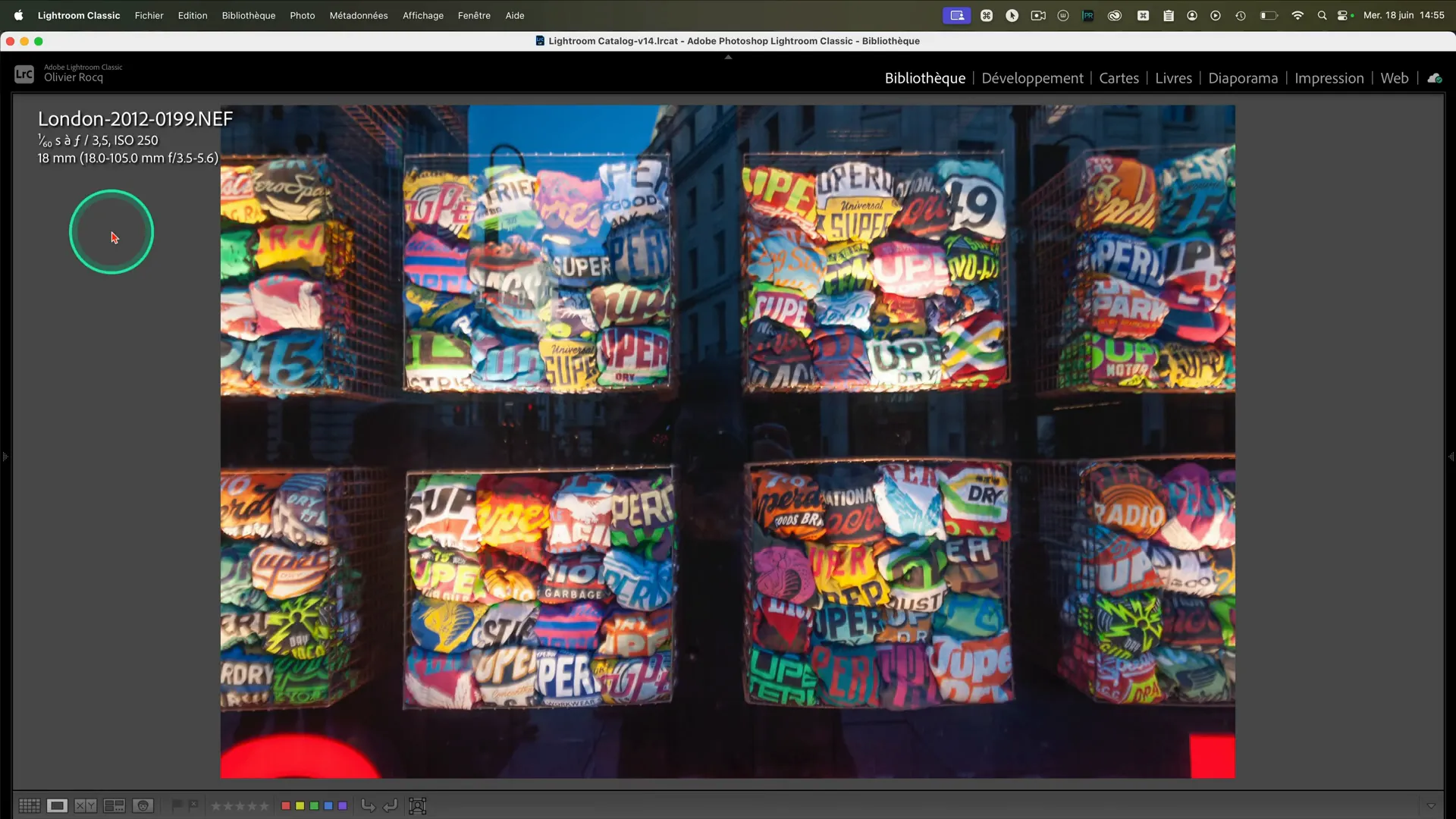
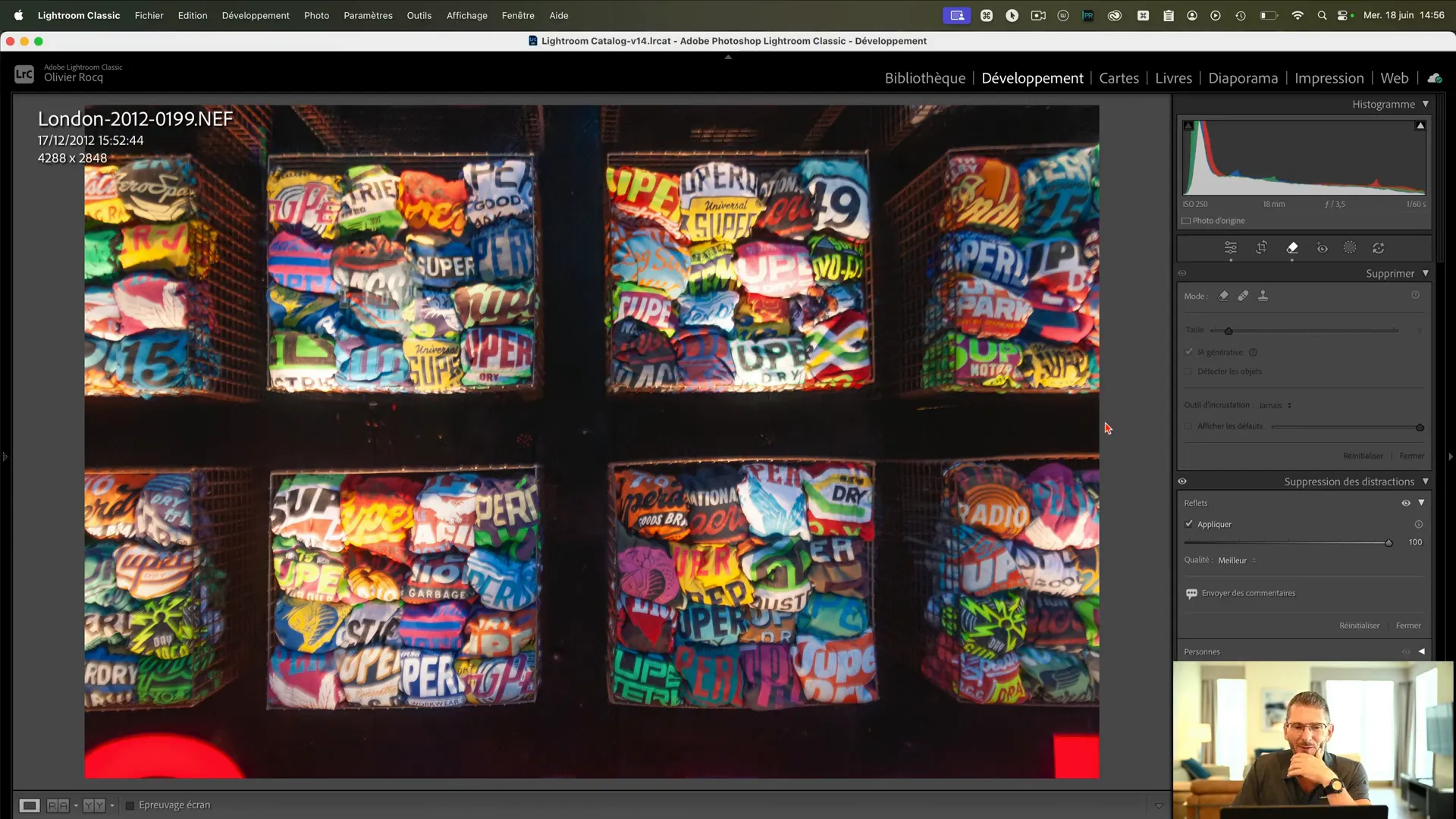
Cet outil fonctionne particulièrement bien sur les grandes surfaces lisses (vitres, pare-brise, vitrines). En revanche, il est moins efficace sur les reflets plus complexes, comme les verres de lunettes ou les surfaces brillantes incurvées.
Détournement de la fonction pour les flares
Il est aussi très utile pour supprimer certains flares de lumière parasite, comme je vous le montre sur ce reflet rouge sur un plafond vénitien. Initialement, je voulais supprimer le reflet sur la peinture à gauche, ce qu’il n’a pas réussi. Mais en revanche, c’est le flare qui se trouvait en bas à droite qui a disparu. Là encore, le résultat est propre et rapide.
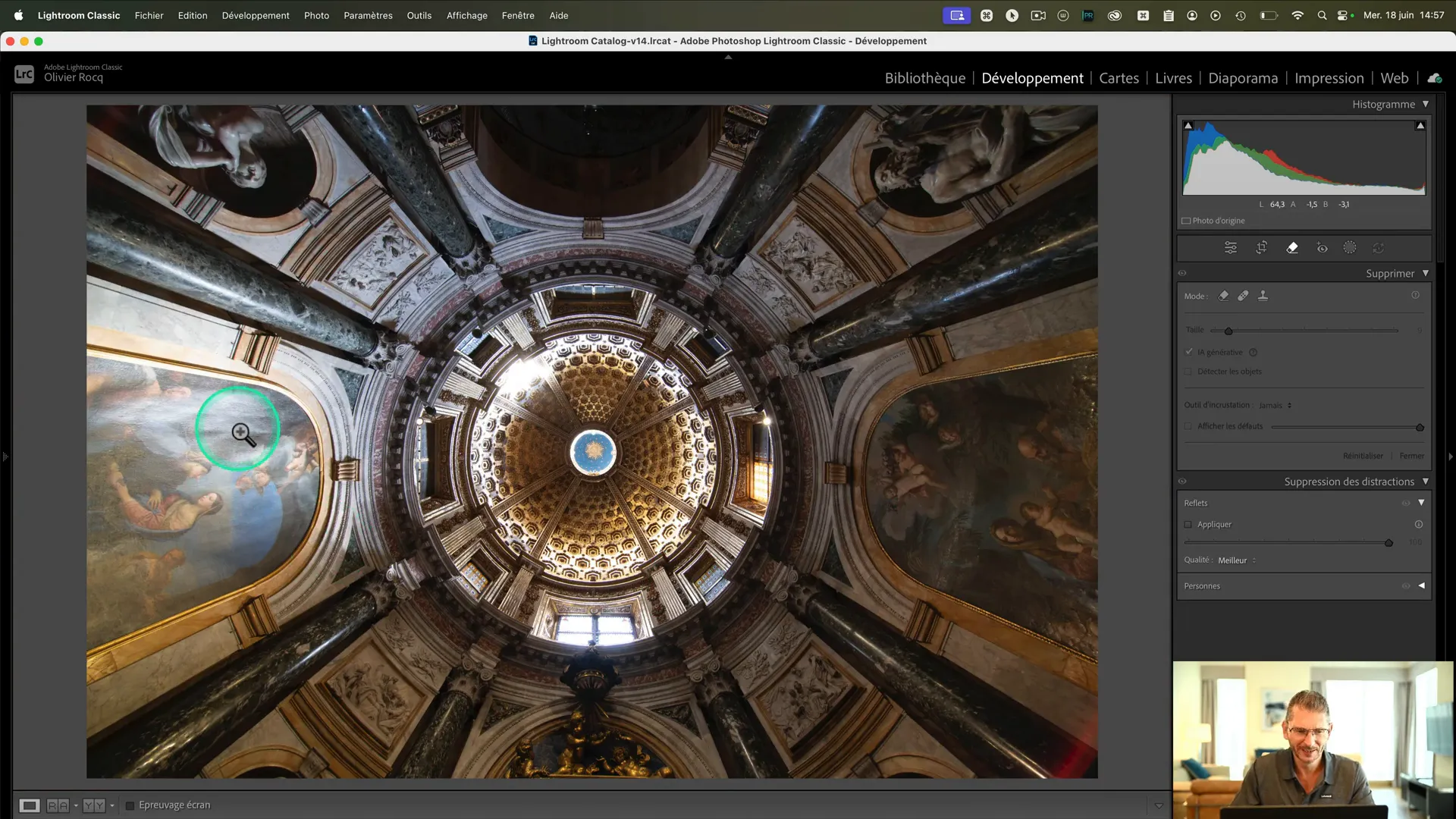
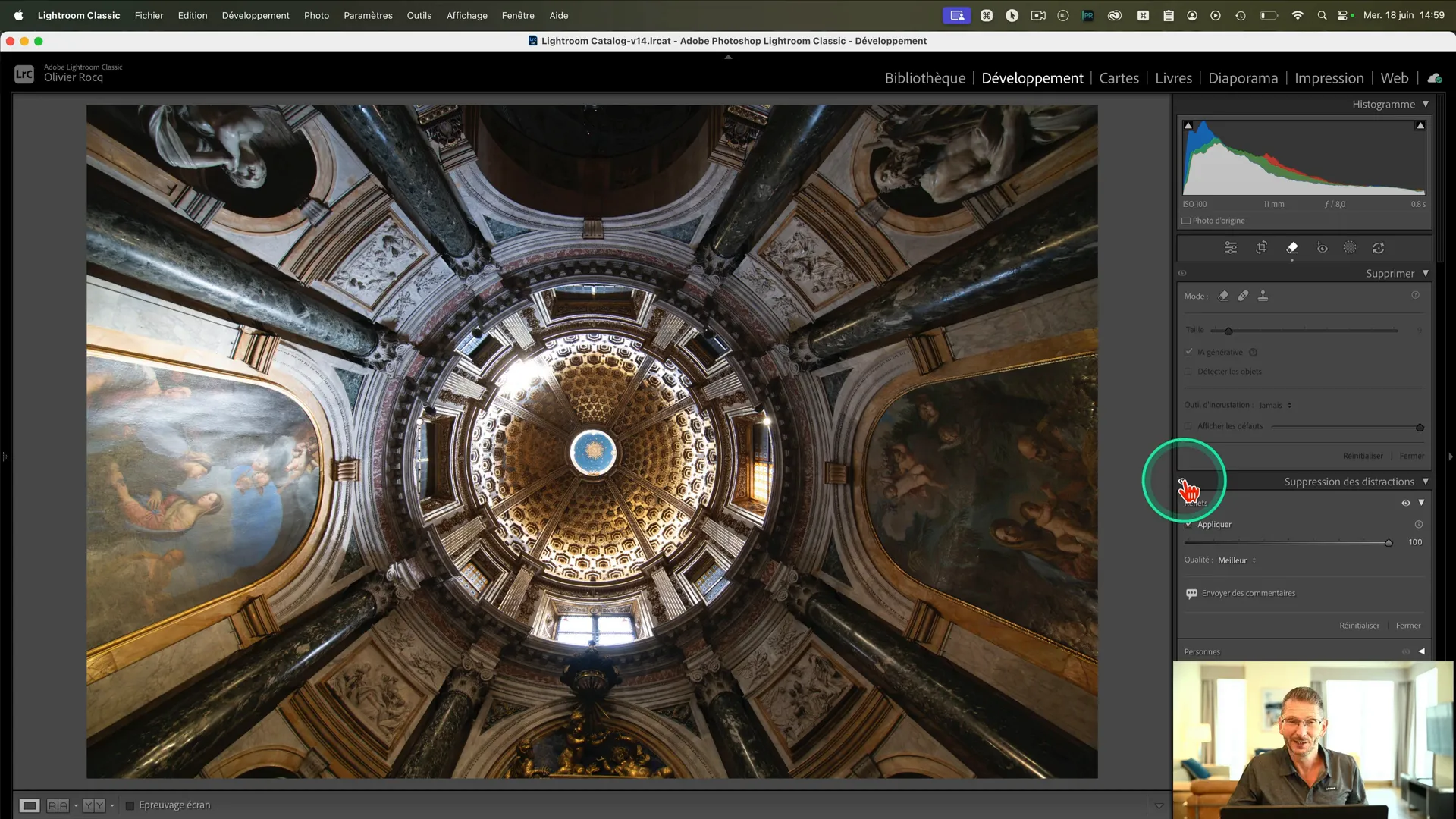
Supprimer automatiquement des personnes
Autre nouveauté très attendue : Lightroom peut désormais détecter automatiquement les personnes dans une image, puis vous proposer de les supprimer d’un simple clic. Cette fonction utilise l’IA générative.
Comment procéder ?
- Rendez-vous dans l’outil Suppression > Suppression des distractions.
- Dépliez le petit triangle à droite de “Personnes” et Lightroom identifie automatiquement les humains présents sur la photo. Il les entoure d’un masque rouge ou d’un encadré cliquable.
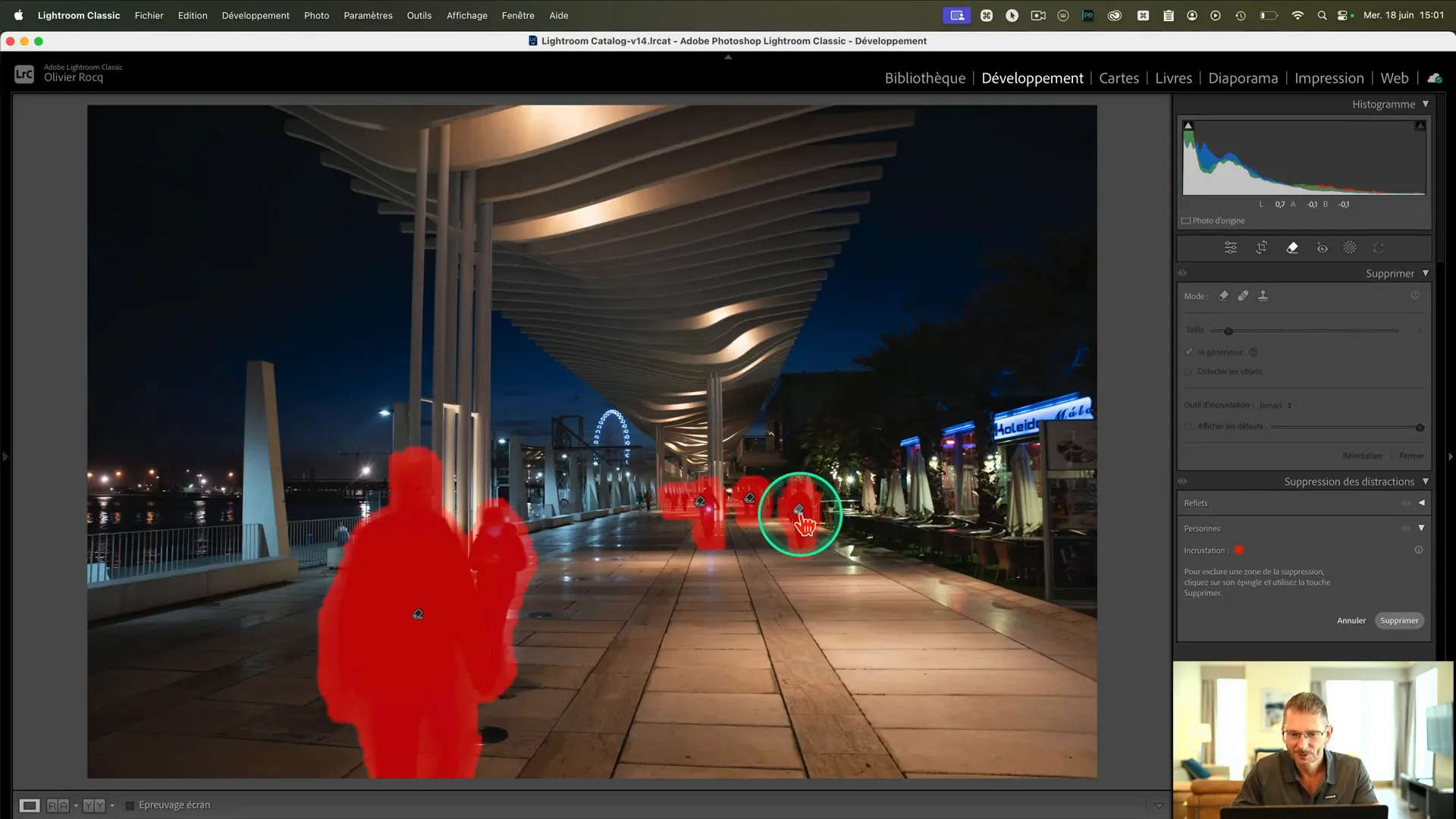
Sur la pastille qui se trouve sur chaque zone colorée représentant un personnage, vous pouvez décider d’exclure une des personnes en retournant dans le panneau et en cliquant sur l’icône de poubelle en regard de “Sélectionné. Alternative : maintenez la touche Alt (Windows) ou Option (Mac) et cliquez sur le personnage lorsqu’un ciseau apparait.
Vous pouvez ainsi valider ou décocher chaque individu pour ajuster la sélection.
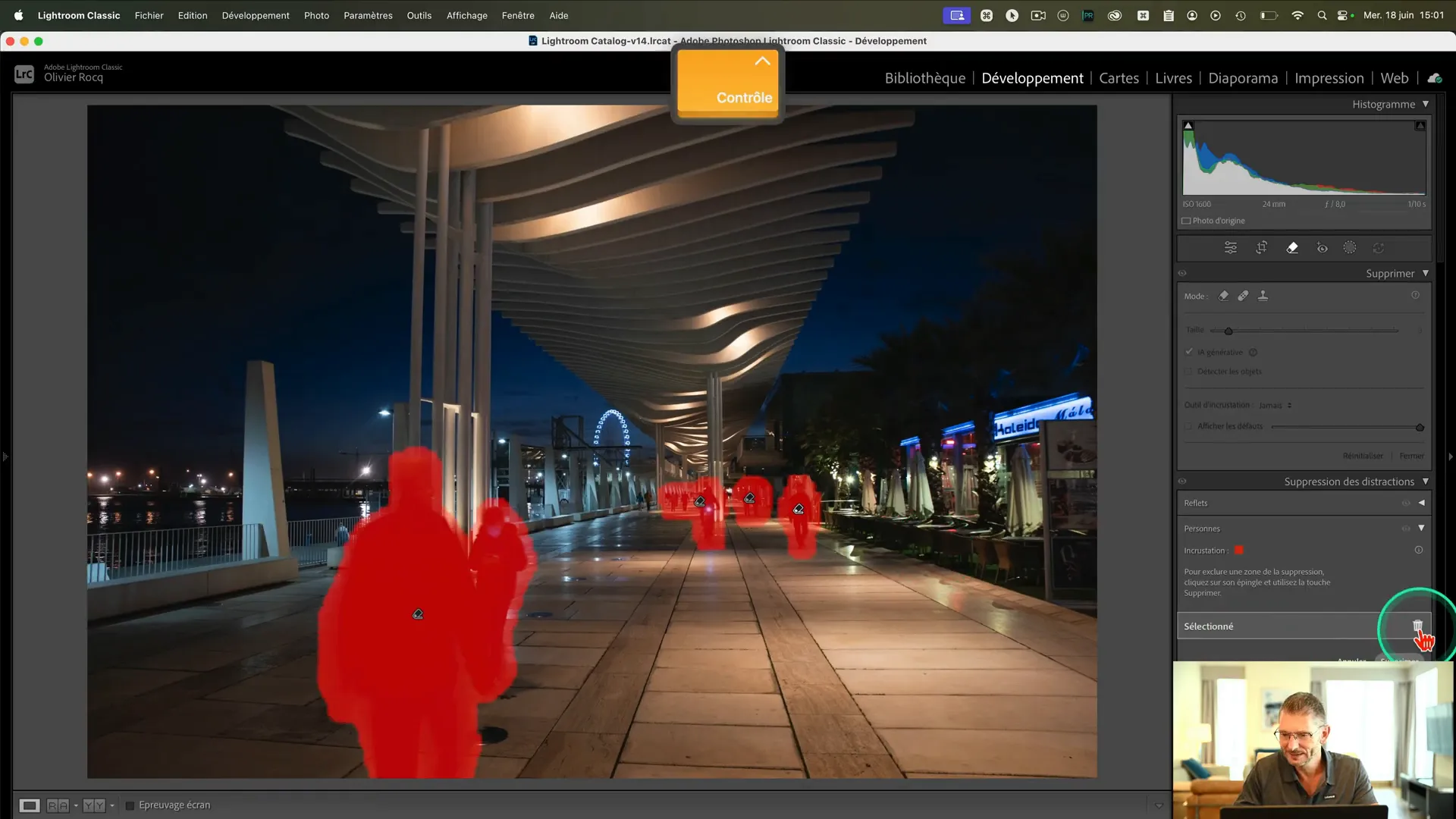
Dans certains cas, l’outil ne détecte pas la personne principale au premier plan, ce qui est un comportement automatique destiné à préserver le sujet principal.
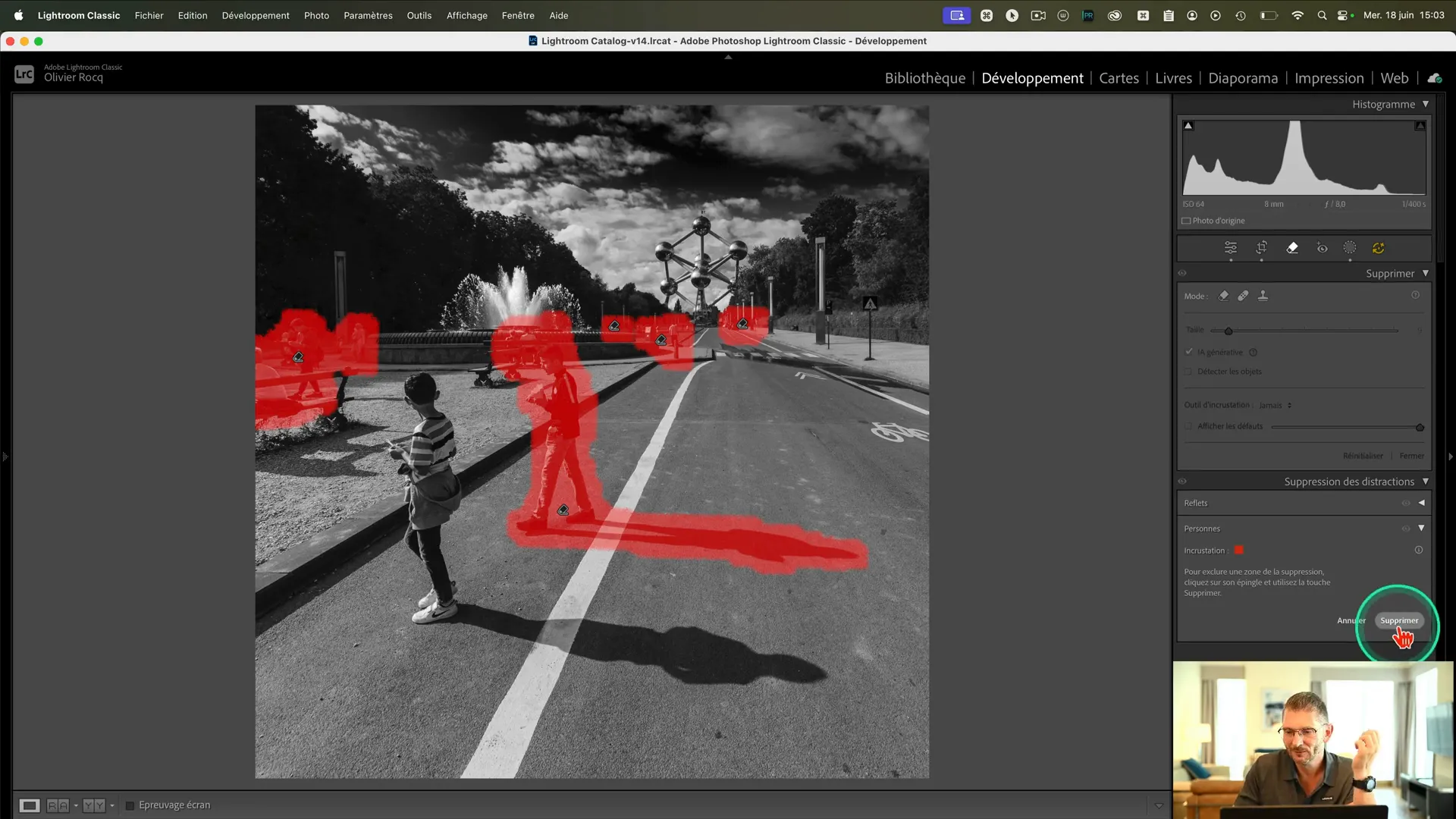
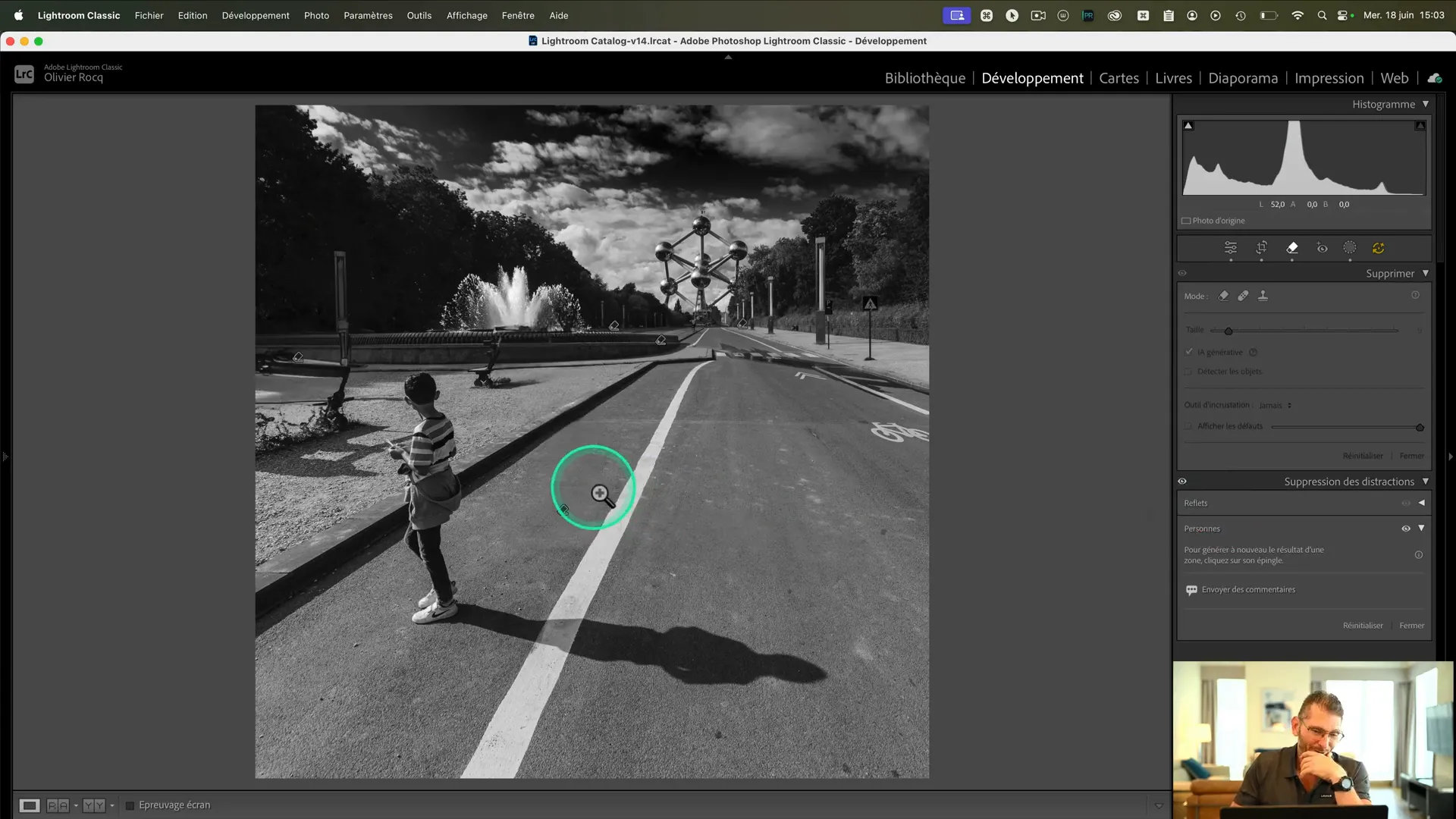
Vous n’avez malheureusement pas de contrôle direct sur ce choix, mais vous pouvez toujours compléter avec l’outil de suppression manuelle couplé à l’option IA générative.
Par exemple, sur une photo de saison, l’outil a mal sélectionné les personnes à supprimer. J’ai donc combiné la suppression automatique avec la suppression manuelle au pinceau IA pour supprimer toutes les personnes indésirables.
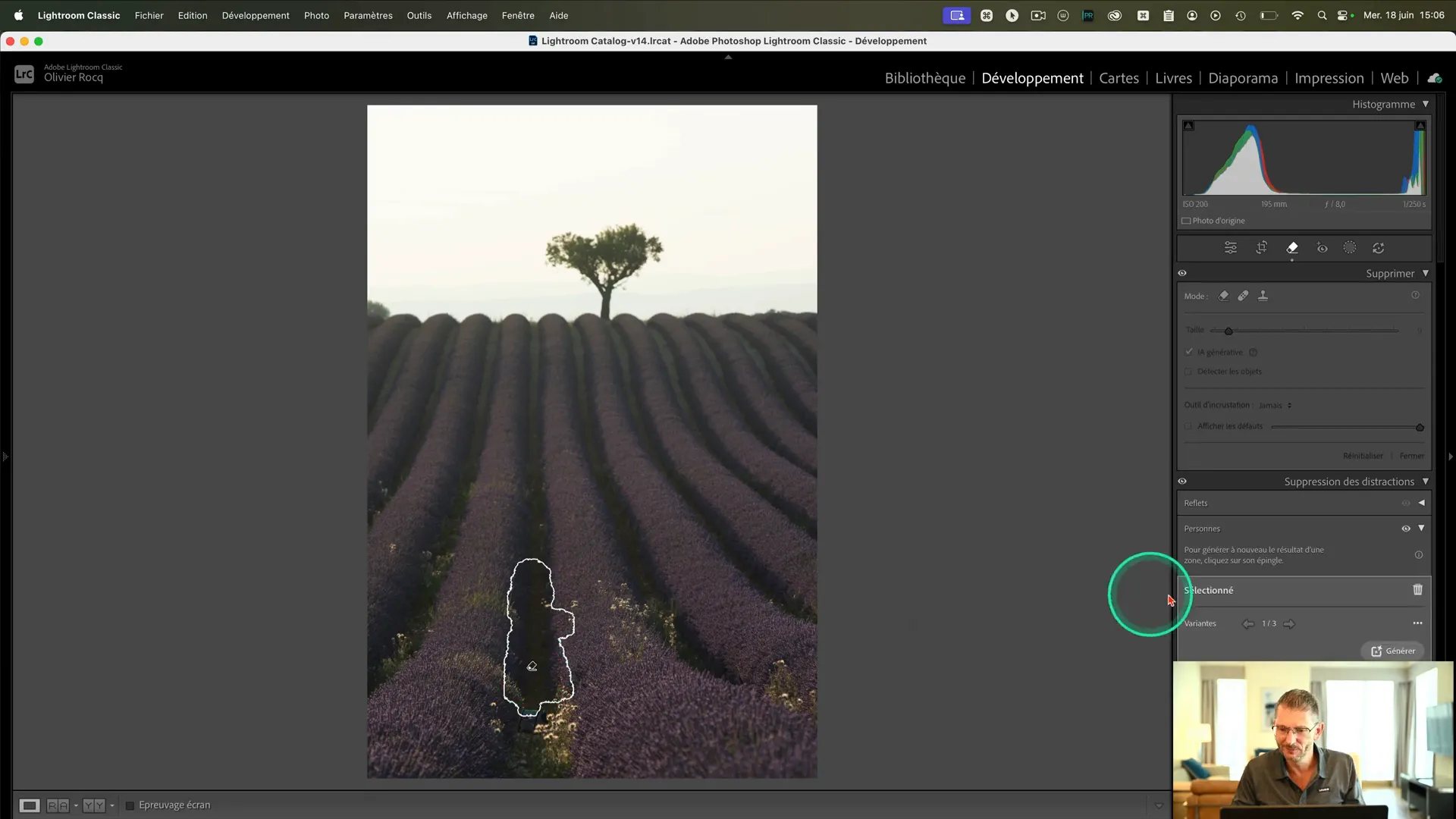
Le système est capable de supprimer rapidement des touristes, passants, figurants qui polluent un décor. Sur cette place avec plusieurs promeneurs, ceux détectés sont remplacés par un fond généré par IA en quelques secondes.
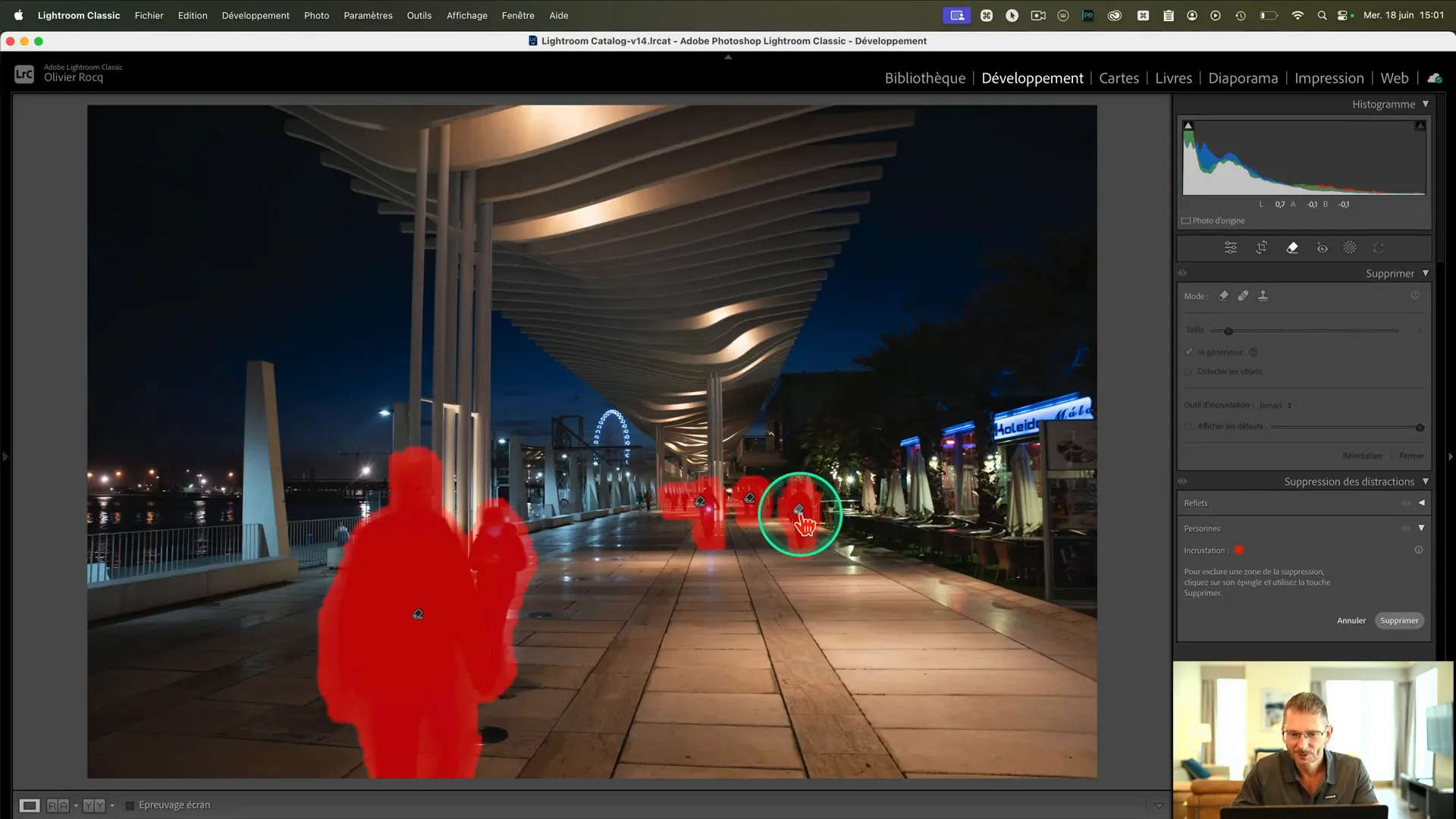
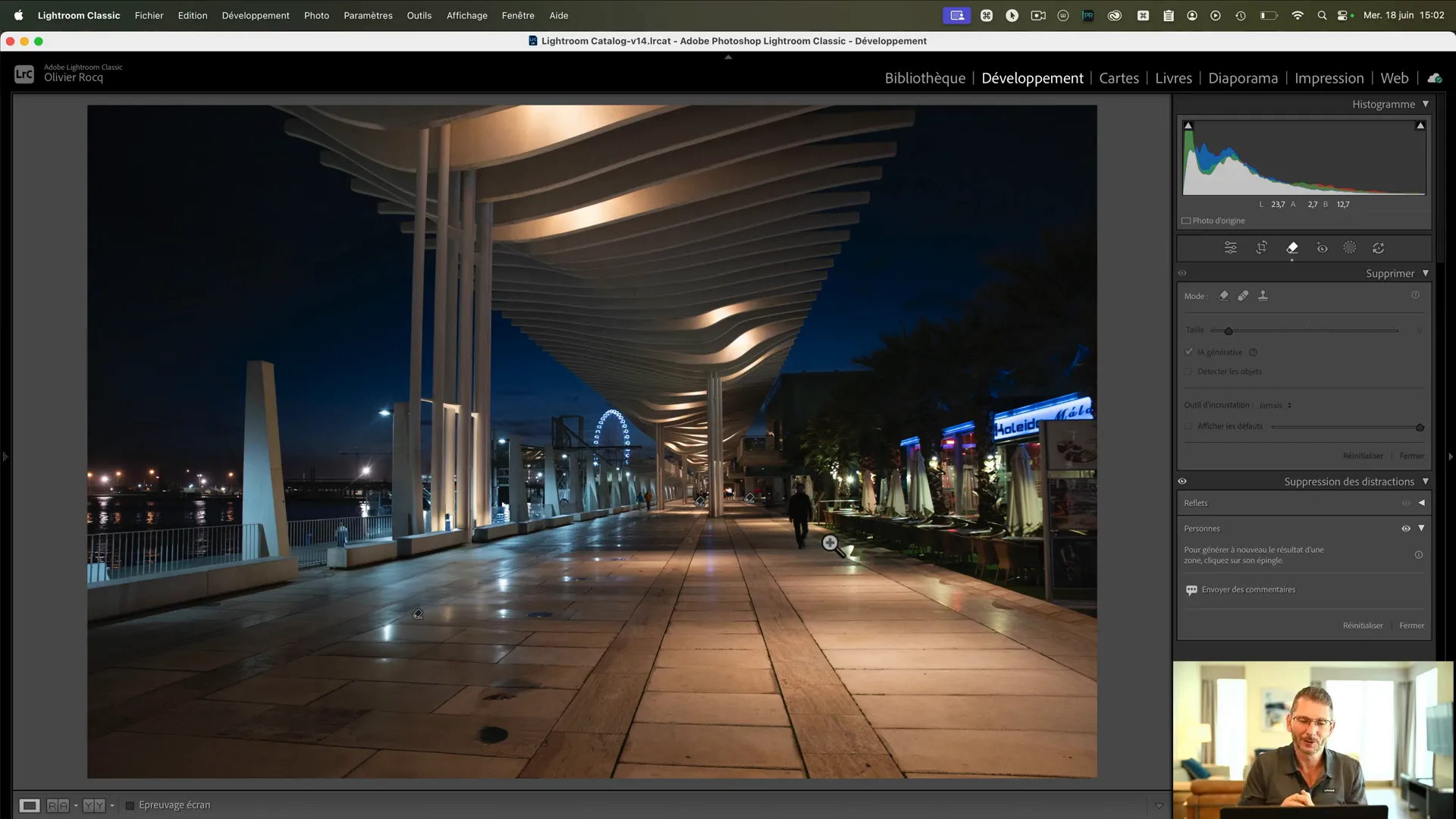
Crédits génératifs utilisés ?
Une question fréquente est celle de la consommation des crédits d’IA générative Adobe lors de ces suppressions. J’ai vérifié sur mon compte Creative Cloud, et après plusieurs suppressions, je constate que mes crédits sont restés quasiment intacts, ce qui suggère que l’utilisation de ces fonctions ne consomme pas (ou très peu) de crédits.
Si vous avez un abonnement standard, je vous invite à vérifier votre solde avant et après suppression pour confirmer cette information et partager vos retours dans les commentaires : cela aidera la communauté à mieux comprendre.
Détection imparfaite
Attention toutefois, la détection n’est pas toujours parfaite. Certains personnages de dos, en silhouette, ou partiellement cachés peuvent ne pas être pris en compte par l’outil automatique. Heureusement, on peut compléter manuellement la sélection.
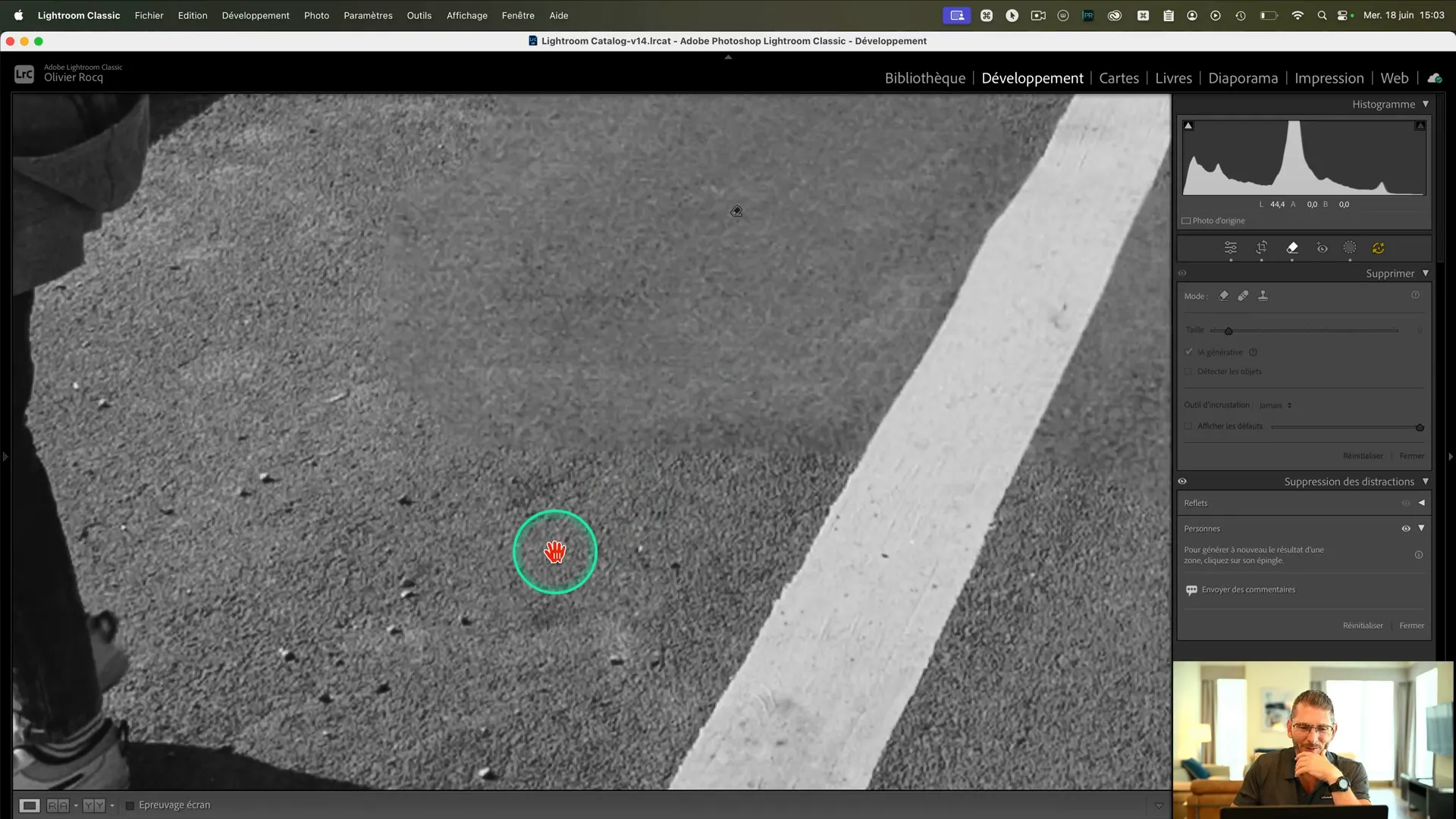
Une fois la zone supprimée, Lightroom génère un fond cohérent. Mais cette reconstitution peut manquer de texture ou de finesse, en particulier pour les impressions ou les gros plans. Sur écran, le rendu est souvent excellent. À l’impression, on remarque parfois une différence de matière ou une surface trop lisse.
Limitations connues
Ces outils d’IA sont puissants, mais ils ne sont pas disponibles sur tous les appareils. En particulier :
- Les utilisateurs de Windows avec processeurs ARM (comme les nouveaux Surface) ne peuvent pas encore utiliser la suppression automatique des personnes ou des reflets.
- Adobe prévoit de rendre ces fonctions compatibles ultérieurement, mais aucune date n’est annoncée.
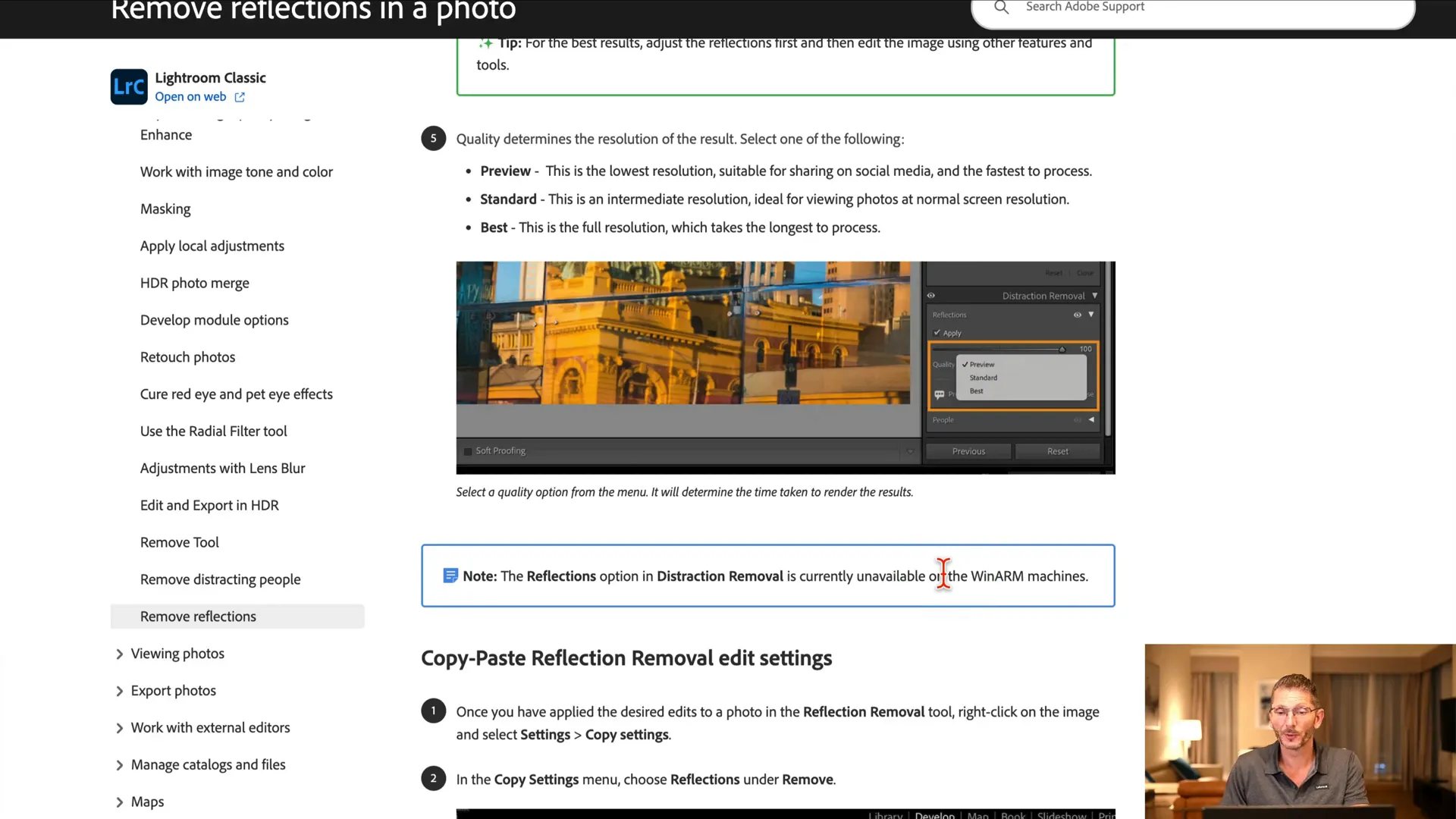
Compatibilités confirmées :
- Mac Intel : les outils fonctionnent, à condition d’avoir au moins macOS 12.0 et une carte graphique compatible Metal.
- Mac Apple Silicon (M1, M2, M3…) : les traitements IA sont pleinement pris en charge et très rapides grâce à l’architecture optimisée.
💡 Pour éviter les surprises, vous pouvez vérifier la compatibilité de votre système dans Préférences > Performances > Accélération graphique. Si l’accélération est désactivée, les fonctionnalités IA ne seront pas disponibles.
⚙️ Nouvelle icône de mise à jour IA et ordre recommandé des opérations
Lightroom Classic 14.4 introduit une nouvelle icône jaune en forme de cerveau qui apparaît à côté de certains curseurs ou réglages. Cette icône a un rôle essentiel : elle signale que le traitement par IA est activé, mais qu’un recalcul est nécessaire.
À quoi sert l’icône IA jaune ?
Elle indique que la précision du rendu est temporairement réduite dans l’interface, pour fluidifier la navigation. Cela se produit notamment après un zoom, une modification rapide, ou un changement de profil colorimétrique. Le traitement IA reste actif, mais la version affichée est une prévisualisation approximative.
Adobe a intégré ce système pour améliorer les performances, en particulier sur les machines plus anciennes. Cela permet de continuer à ajuster les autres curseurs sans attendre un recalcul complet à chaque modification.
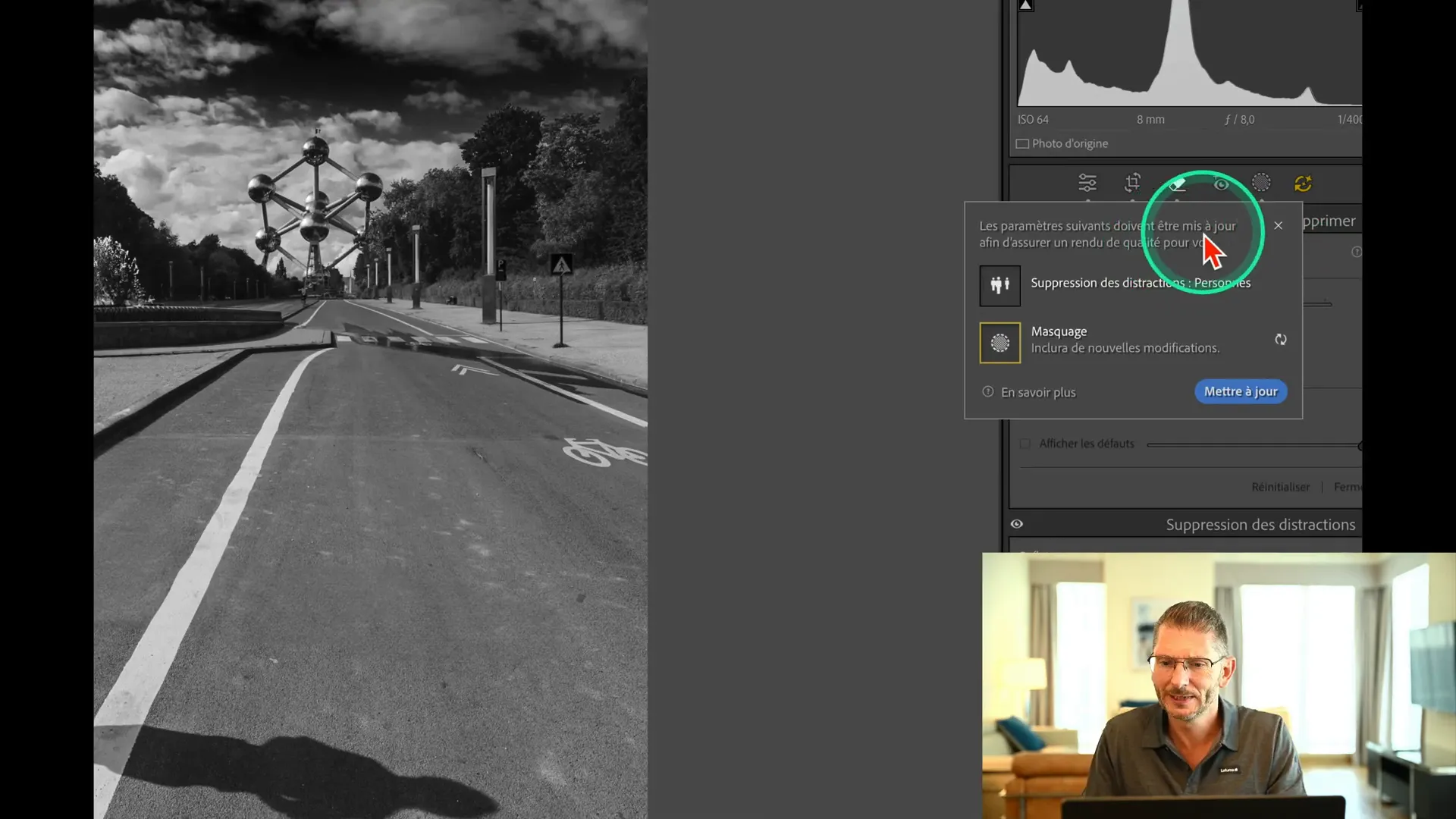
Lorsque vous exportez la photo, le traitement IA est appliqué dans sa version finale, avec tous les calculs complets. L’icône jaune disparaît dès que le traitement est rafraîchi manuellement ou automatiquement.
Peut-on forcer le recalcul immédiatement ?
Oui. Pour cela, vous pouvez :
- Cliquer sur l’icône jaune : Lightroom relance le traitement complet de l’image à ce moment-là.
- Changer de curseur puis revenir.
- Zoomer à 100 % et attendre quelques secondes : cela déclenche un rendu de qualité complète.
💡 Ce comportement peut être désactivé dans les préférences si vous préférez forcer toujours le calcul complet en temps réel, au prix de performances réduites.
🧩 Recommandations Adobe sur l’ordre de traitement
Avec l’arrivée de plusieurs traitements IA non destructifs, il est important de respecter un ordre logique dans les étapes de développement pour éviter les conflits ou les recalculs inutiles.
Voici l’ordre recommandé par Adobe pour un traitement fluide et efficace :
- Fusion HDR, fusion panoramique
- Réduction du bruit IA, Détails bruts, Super Resolution
- Suppression des distractions : reflets
- Suppression des distractions : personnes
- Expansion générative (uniquement disponible pour l’instant dans Camera Raw)
- Suppression générative des défauts (clonage, etc)
- Flou de l’objectif
- Corrections d’objectif
- Recadrage et options de transformation
- Profils adaptatifs
- Réglages de base
- Masques
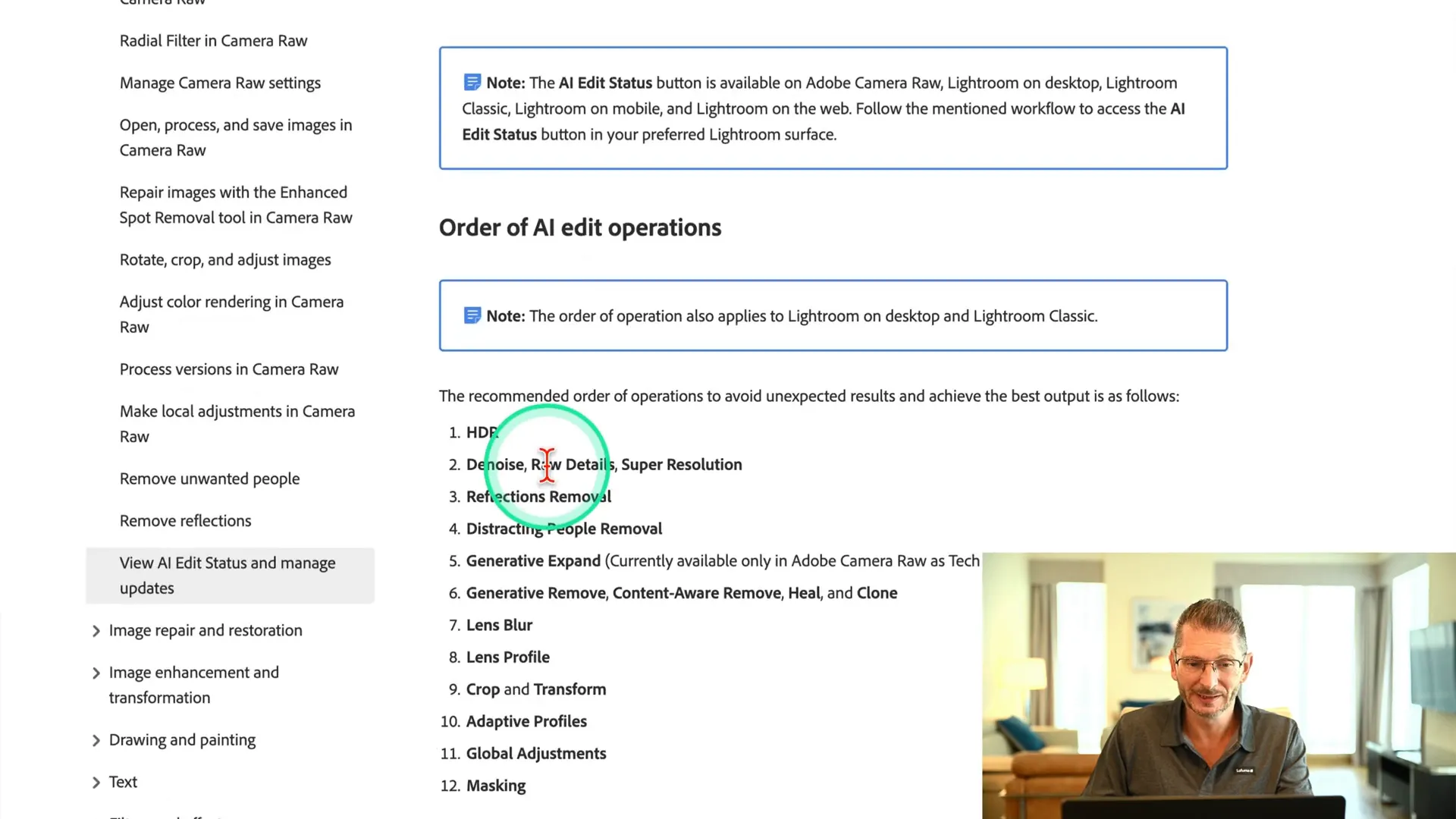
Respecter cet ordre permet à Lightroom d’éviter les recalculs IA en cascade, d’optimiser la réactivité de l’interface, et surtout, de garantir que l’image exportée sera fidèle à vos réglages. Si vous décidez d’un ordre différent, vous devrez refaire la mise à jour IA
📂 Améliorations diverses pour une meilleure gestion des fichiers
Outre ces nouveautés majeures, Lightroom Classic 14.4 apporte plusieurs améliorations pratiques :
Filtrage avancé dans la bibliothèque
Vous pouvez utiliser le filtrage avec de nouvelles possibilités de tris et créer des collections dynamiques basées sur les métadonnées des traitements IA (réduction du bruit, super résolution, suppression des reflets, etc.)
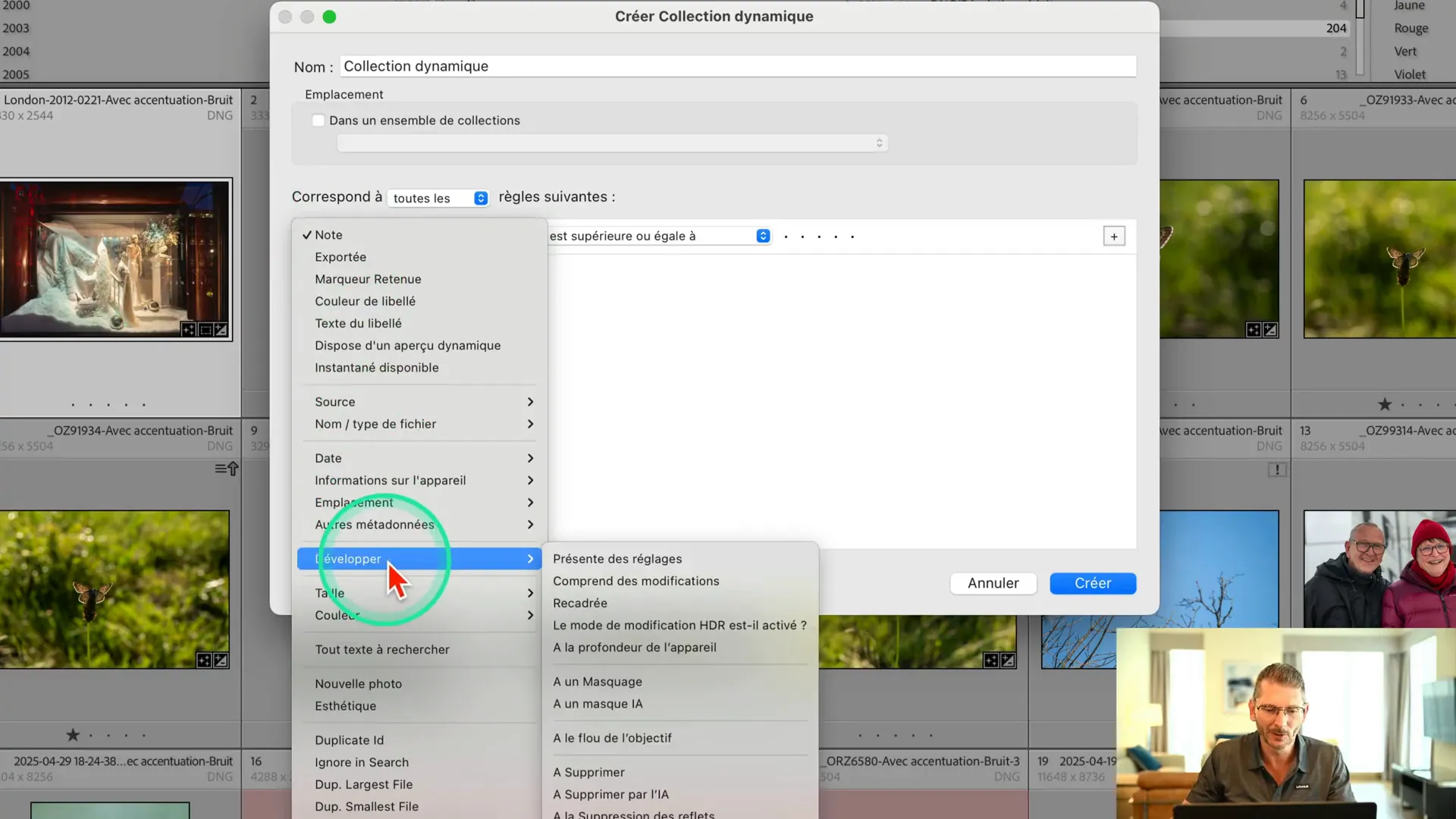
Gestion améliorée des points d’exclamation
Lorsqu’une photo est manquante, un point d’exclamation s’affiche sur la photo et il est parfois difficile de la retrouver dans l’enchevêtrement des dossiers. Et si c’est les photos de tout un dossier qui sont manquantes, il faut les rechercher une par une, ce qui est très fastidieux. Désormais, vous pouvez désigner le dossier dans lequel se trouve les photos et toutes celles qui étaient manquantes dans le dossier sont retrouvées immédiatement, permettant ainsi une relocalisation en masse.
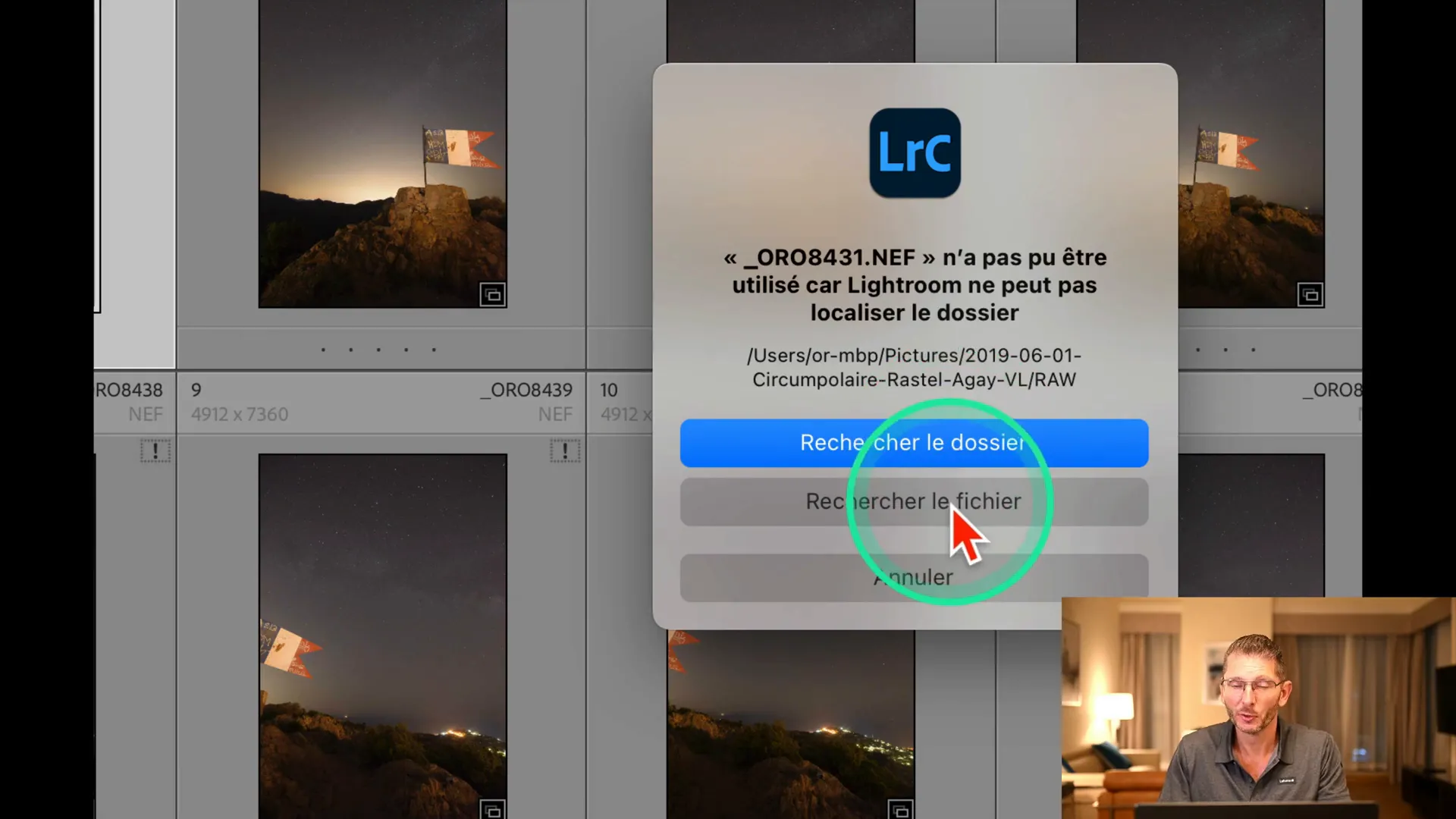
Autres améliorations
- Support de la capture connectée pour certains appareils Fuji
- Support de nouveaux objectifs et appareils photo (voir la liste complète)
- Améliorations de performances en module développement, notamment avec beaucoup de masques
- Rédaction optimisée des fichiers XMP toutes les dix secondes au lieu de pour chaque opération, ce qui fluidifie le workflow
- Pause de l’écriture XMP toutes les dix secondes pour éviter de ralentir le développement de votre photo et lors de l’importation
- Alerte systématique au démarrage si vous utilisez les aperçus dynamiques plutôt que les originaux pour le développement (Lightroom recommande d’utiliser les originaux pour bénéficier pleinement des traitements IA)

- Meilleure détection des doublons à l’importation, même avec renommage, grâce à l’analyse fine du timecode jusqu’au millième de seconde
- Mémorisation des 25 dernières sélections d’images (25 sources) dans les dossiers et les collections durant une session Lightroom. Allez dans les Préférences > Onglet Gestion des fichiers > cocher la case “Mémoriser la dernière sélection d’une source pendant la session. Vous pouvez donc changer de dossier, vous retrouverez votre sélection
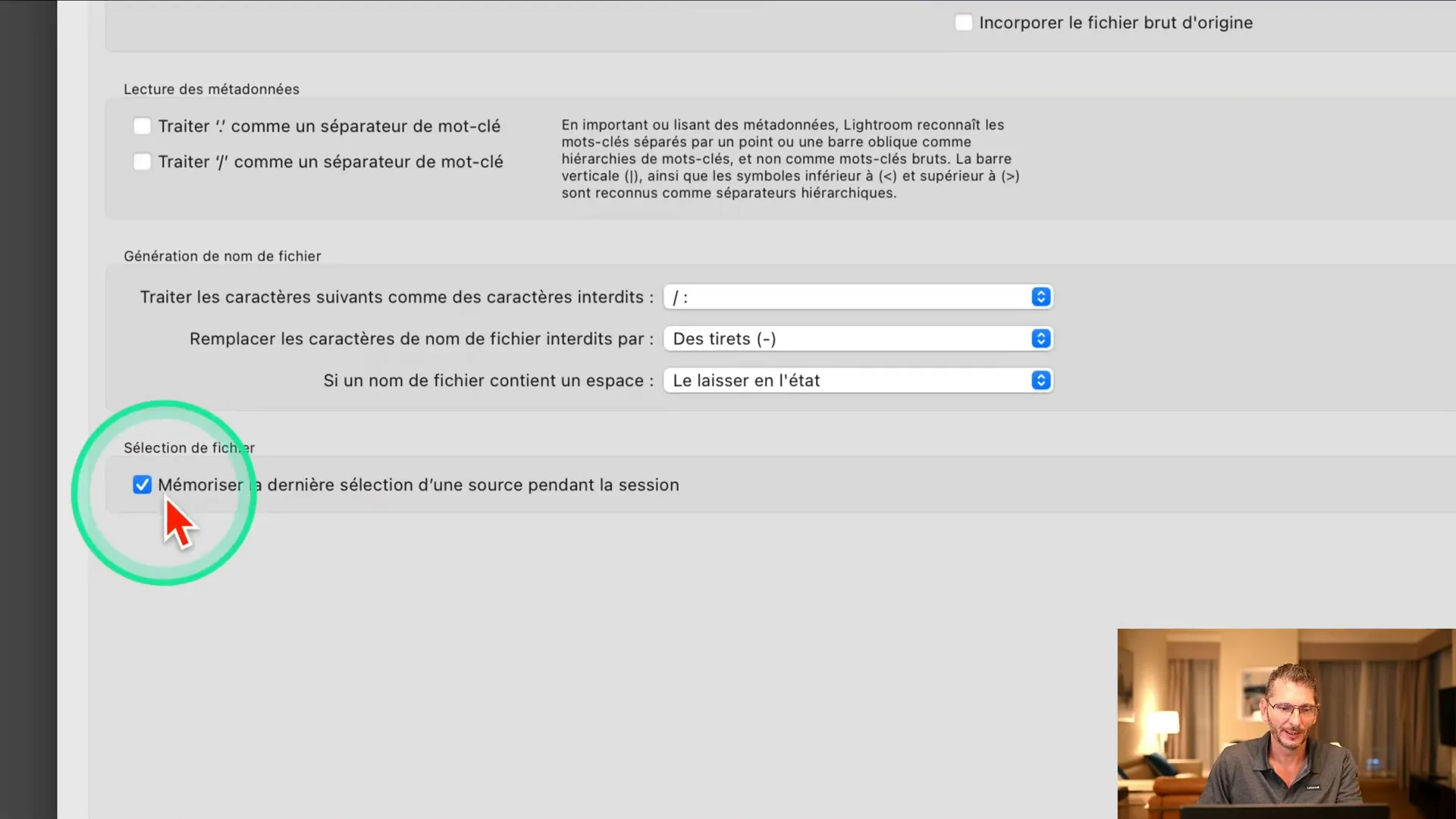
Exemples d’usage de ces nouveautés :
- Retrouver les DNG auxquels vous avez appliqué une réduction de bruit IA, copier leurs paramètres de développement, aller sur le Raw d’origine, appliquer la nouvelle réduction de bruit IA sans création de DNG, coller les paramètres, supprimer le DNG
- Créer une collection dynamique comprenant les nouveaux paramètres de filtrage
✅ En résumé : une version taillée pour les photographes exigeants
Avec la version 14.4, Adobe continue d’intégrer l’IA dans Lightroom Classic de manière pragmatique. Le logiciel devient plus intelligent, mais aussi plus fluide, avec un vrai souci du workflow : on gagne en puissance sans sacrifier le contrôle.
La suppression des reflets et des personnes, combinée à la réduction du bruit non destructive, transforme les tâches fastidieuses en gestes simples, efficaces et non invasifs. Et les améliorations de performances, notamment avec les machines Apple Silicon ou les GPU récents, rendent ces outils parfaitement utilisables au quotidien.
Si vous utilisez Lightroom de manière professionnelle, cette mise à jour est clairement à intégrer dans votre flux. Elle vous fera gagner du temps sans compromettre la qualité.
❓ FAQ sur les nouveautés de Lightroom Classic juin 2025
La réduction du bruit IA sans fichier DNG est-elle disponible pour tous les fichiers RAW ?
Oui, cette nouvelle méthode fonctionne directement sur votre fichier RAW dans le panneau Détail. Elle est compatible avec la plupart des formats RAW supportés par Lightroom Classic.
Puis-je appliquer la réduction du bruit et la super résolution sur la même photo sans exporter ?
Non, ces deux traitements sont exclusifs sur un même fichier RAW. Vous devez utiliser la méthode d’export en TIFF après réduction du bruit pour appliquer ensuite la super résolution.
La suppression des reflets fonctionne-t-elle sur tous types de surfaces réfléchissantes ?
Elle est optimisée pour les vitrines et grandes surfaces. Elle ne fonctionne pas efficacement sur les petits reflets dans les miroirs ou lunettes.
La suppression des personnes consomme-t-elle des crédits IA Adobe ?
Selon mes tests, cette fonction ne semble pas consommer ou consomme très peu de crédits IA. Cela peut varier selon votre abonnement, donc vérifiez votre solde pour en être certain.
Comment éviter que Lightroom écrive trop souvent dans les fichiers XMP ?
Lightroom Classic 14.4 optimise l’écriture des XMP en les espaçant toutes les dix secondes au lieu de pour chaque modification, ce qui accélère le workflow et réduit le risque de ralentissements.
Est-il préférable de travailler avec les aperçus dynamiques ou les fichiers originaux ?
Lightroom recommande d’utiliser les fichiers originaux pour bénéficier pleinement des dernières fonctionnalités IA, bien que les aperçus dynamiques puissent être utiles sur du matériel moins performant.
Cet article vous a plu ? Découvrez d’autres articles Lightroom Classic en cliquant sur les photos ci-dessous :
Cette publication peut contenir des liens d’affiliation. Je peux toucher des commissions si vous cliquez sur mes liens et effectuez des achats. Ces revenus contribuent à la rédaction de mes articles, à la création de mes tutoriels, etc. Cependant, sachez que cela n’a pas d’impact sur mon avis et mes choix de produits.






Bonjour Alain, ce flux de travail conseillé par Adobe est valable dans les cas où on utilise l’IA, pour éviter les recalculs entre autre
Bonjour ,
Je suis étonné par l’ordre des traitements de Adobe.
J’avais automatisé les corrections d’objectif à l’importation .
Maintenant ils le mettent au milieu du flux ce qui ne me parait pas très cohérent.
Alain